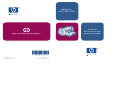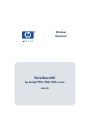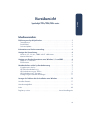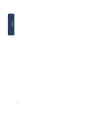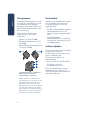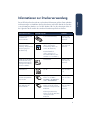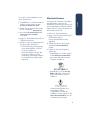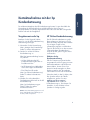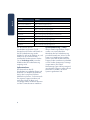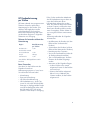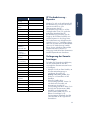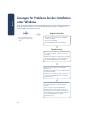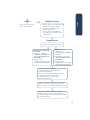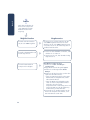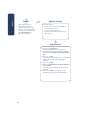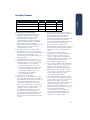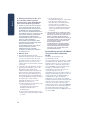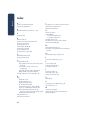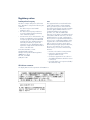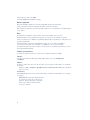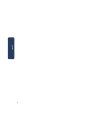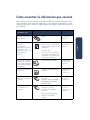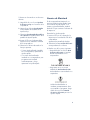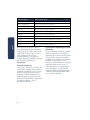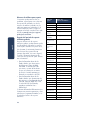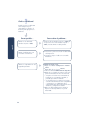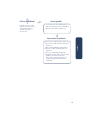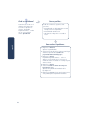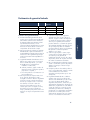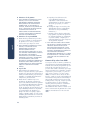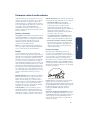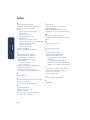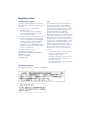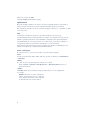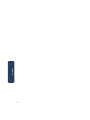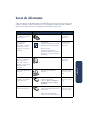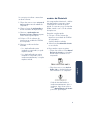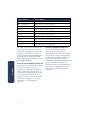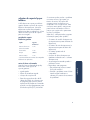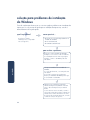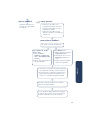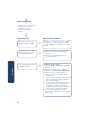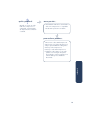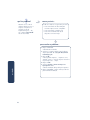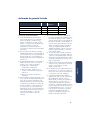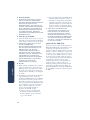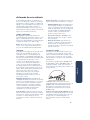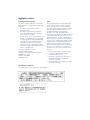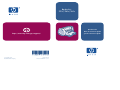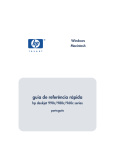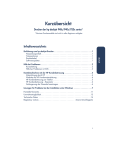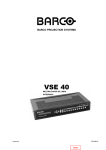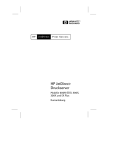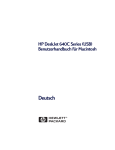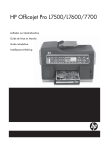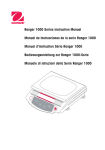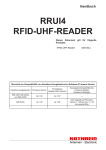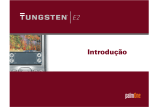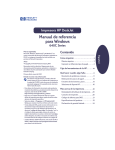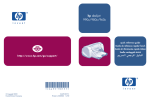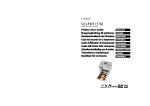Download hp deskjet series
Transcript
hp deskjet 990c/980c/960c Kurzübersicht Guía de referencia rápida http://www.hp.com/go/support/ © Copyright 2000 Hewlett-Packard Company C6455-90152 Printed in XXXXXXX 11/00 guia de referência rápida Windows Macintosh Kurzübersicht hp deskjet 990c/980c/960c series deutsch 1. Auflage, Oktober 2000 Copyright 2000 Hewlett-Packard Company Warenzeichen Microsoft, MS-DOS und Windows sind eingetragene Warenzeichen der Microsoft Corporation. Adobe und Acrobat sind eingetragene Warenzeichen von Adobe Systems Incorporated. Mac, Macintosh und Mac OS sind in den USA und anderen Ländern Warenzeichen von Apple Computer, Inc. Hinweis Die Angaben in diesem Handbuch können ohne vorherige Ankündigung geändert werden. Hewlett-Packard übernimmt keinerlei Gewährleistung für diese Unterlagen. Dies gilt ohne Einschränkung auch für die stillschweigende Zusicherung der Verkäuflichkeit und der Eignung für einen bestimmten Zweck. Hewlett-Packard übernimmt ferner keine Haftung für Fehler sowie für Zufalls- oder Folgeschäden im Zusammenhang mit der Lieferung, Leistung und Verwendung dieser Unterlagen. Ohne die vorherige schriftliche Zustimmung der Hewlett-Packard Company darf dieses Handbuch weder vollständig noch teilweise fotokopiert, vervielfältigt oder in eine andere Sprache übersetzt werden. Begriffe und Konventionen In der Kurzübersicht werden die folgenden Begriffe und Konventionen verwendet: Begriffe Für die Drucker HP Deskjet 990c, 980c und 960c series wird der Begriff HP Deskjet 9xx oder HP Deskjet verwendet. Symbole Das Symbol > verdeutlicht eine Reihe von Softwareschritten. Zum Beispiel: Klicken Sie auf Start > Programme > hp deskjet 9xx series > Versionshinweise , um die Versionshinweise anzuzeigen. Vorsicht Mit Vorsicht werden Sie darauf aufmerksam gemacht, dass der HP Deskjet-Drucker oder ein anderes Gerät eventuell beschädigt wird. Zum Beispiel: Vorsicht! Berühren Sie nicht die Düsen oder die Kupferkontakte der Tintenpatronen. Das Berühren dieser Teile kann zum Verstopfen der Düsen, zu Tintenversagen oder schlechten elektrischen Kontakten führen. ii Kurzübersicht deutsch hp deskjet 990c/980c/960c series Inhaltsverzeichnis Einführung zum hp deskjet-Drucker . . . . . . . . . . . . . . . . . . . . . . . . . . . . . . . . . 1 Tintenpatronen . . . . . . . . . . . . . . . . . . . . . . . . . . . . . . . . . . . . . . . . . . . . . . 2 Druckerkabel . . . . . . . . . . . . . . . . . . . . . . . . . . . . . . . . . . . . . . . . . . . . . . . 2 Software-Updates . . . . . . . . . . . . . . . . . . . . . . . . . . . . . . . . . . . . . . . . . . . . 2 Informationen zur Druckerverwendung. . . . . . . . . . . . . . . . . . . . . . . . . . . . . . . 3 Anzeigen der Kurzanleitung . . . . . . . . . . . . . . . . . . . . . . . . . . . . . . . . . . . . . . . 4 Windows 95-, 98-, Me-, 2000- und NT 4.0-Benutzer . . . . . . . . . . . . . . . . . . . . 4 Macintosh-Benutzer . . . . . . . . . . . . . . . . . . . . . . . . . . . . . . . . . . . . . . . . . . . 5 Anzeigen von Druckerinformationen unter Windows 3.1x und DOS. . . . . . . . . . 6 Windows 3.1x-Benutzer . . . . . . . . . . . . . . . . . . . . . . . . . . . . . . . . . . . . . . . . 6 DOS-Benutzer . . . . . . . . . . . . . . . . . . . . . . . . . . . . . . . . . . . . . . . . . . . . . . . 6 Kontaktaufnahme mit der hp Kundenbetreuung . . . . . . . . . . . . . . . . . . . . . . . . 7 Vorgehensweise der hp . . . . . . . . . . . . . . . . . . . . . . . . . . . . . . . . . . . . . . . . 7 HP Online-Kundenbetreuung . . . . . . . . . . . . . . . . . . . . . . . . . . . . . . . . . . . . . 7 HP Kundenbetreuung per Telefon. . . . . . . . . . . . . . . . . . . . . . . . . . . . . . . . . . 9 HP Kundenbetreuung – Reparatur . . . . . . . . . . . . . . . . . . . . . . . . . . . . . . . . 11 Verlängerung der Garantie beantragen . . . . . . . . . . . . . . . . . . . . . . . . . . . . 11 Lösungen für Probleme bei der Installation unter Windows . . . . . . . . . . . . . . . 12 Hersteller-Garantie. . . . . . . . . . . . . . . . . . . . . . . . . . . . . . . . . . . . . . . . . . . . . 17 Umweltverträglichkeit . . . . . . . . . . . . . . . . . . . . . . . . . . . . . . . . . . . . . . . . . . . 19 Index . . . . . . . . . . . . . . . . . . . . . . . . . . . . . . . . . . . . . . . . . . . . . . . . . . . . . . 20 Regulatory notices . . . . . . . . . . . . . . . . . . . . . . . . . . . . . . . . Innere Umschlagseite iii iv deutsch Einführung zum hp deskjet-Drucker deutsch Paketinhalt Wir bedanken uns bei Ihnen für den Kauf des HP Deskjet-Druckers. Das Druckerpaket enthält Folgendes: • HP Deskjet-Drucker (990c series, 980c series und 960c series) • Druckersoftware-CD • Modul für den automatischen beidseitigen Druck (steht unter Umständen nicht für alle Druckermodelle zur Verfügung) • Poster mit Kurzanleitung • Kurzübersicht • Schwarze Tintenpatrone • Dreikammer-Farbtintenpatrone • Netzkabel Falls der Paketinhalt unvollständig ist, wenden Sie sich an Ihren HP Händler oder an die HP Kundenbetreuung. Weitere Informationen finden Sie unter „Kontaktaufnahme mit der hp Kundenbetreuung“. 1. Drucker 2. Poster mit Kurzanleitung 3. Kurzübersicht 4. Druckersoftware 5. Schwarze Tintenpatrone 6. Dreikammer-Farbtintenpatrone 7. Netzkabel 8. Modul für den automatischen beidseitigen Druck (steht nicht für alle Druckermodelle zur Verfügung) 1 deutsch Tintenpatronen Druckerkabel Im HP Deskjet-Druckerpaket ist sowohl eine schwarze Tintenpatrone als auch eine Farbtintenpatrone enthalten. Installationsanweisungen finden Sie in jedem Farbtintenpatronenpaket und in der Kurzanleitung. Im Paket ist kein Druckerkabel enthalten. Zum Anschließen des Druckers am Computer benötigen Sie eines der folgenden Kabel: Achten Sie beim Ersetzen einer Tintenpatrone auf die korrekte Teilenummer: • Schwarz—hp 45 (hp 51645a) • Dreikammer-Farbtintenpatrone—hp 78 (hp c6578d) • Große Dreikammer-Farbtintenpatrone – hp 78 (hp c6578a) • Ein IEEE 1284-kompatibles paralleles Schnittstellenkabel, das für alle Windows-Systeme verwendet werden kann. • Ein USB-kompatibles Schnittstellenkabel zur Verwendung mit Macintosh- und Windows 98-, Meund 2000-Systemen. Software-Updates Die auch als Druckertreiber bezeichnete Druckersoftware leitet die Druckanfragen an den Drucker weiter. Kopien und Updates der Druckersoftware erhalten Sie folgendermaßen: • Per Download über die HP Website • Per Telefon von der HP Kundenbetreuung auf CD 1. Schwarze Tintenpatrone 2. DreikammerFarbtintenpatrone 3. Tintendüsen 4. Kupferkontakte 5. Schutzstreifen Vorsicht! Berühren Sie beim Ersetzen einer Tintenpatrone nicht die Düsen oder die Kupferkontakte der Tintenpatrone. Das Berühren dieser Teile kann zum Verstopfen der Düsen, zu Tintenversagen oder schlechten elektrischen Kontakten führen. Entfernen Sie außerdem nicht die Kupferstreifen. Sie sind zur Herstellung der elektrischen Kontakte erforderlich. 2 Unter „Kontaktaufnahme mit der hp Kundenbetreuung“ finden Sie die Telefonnummern der Kundenbetreuung und Website-Adressen. Informationen zur Druckerverwendung deutsch Dieser HP Deskjet-Drucker wird mit verschiedenen Dokumenten geliefert. Darin enthalten sind Anweisungen zur Installation der Druckersoftware und für den Betrieb des Druckers sowie Informationen darüber, wie Sie Hilfe erhalten, falls Sie diese benötigen sollten. In der folgenden Tabelle werden die einzelnen Informationsquellen kurz erläutert. Informationen über... Informationsquelle Plattform Druckereinrichtung und Installation der Druckersoftware Poster mit Kurzanleitung Windows (alle Versionen) und Macintosh Druckerfunktionen, technische Daten, Wartung, Tintenpatronen, Druckvorgang und Problemlösung Kurzanleitung (Unter „Anzeigen der Kurzanleitung“ finden Sie weitere Informationen) Windows (alle Versionen) und Macintosh Benutzerhandbuch (Siehe „Anzeigen von Druckerinformationen unter Windows 3.1x und DOS“.) Inhalt des Druckerpakets, HP Kundenbetreuung, Garantieinformationen, Lösungen für Probleme bei der Installation Kurzübersicht Windows (alle Versionen) und Macintosh Anschließen des Druckers am Netzwerk Windows-Netzwerkanleitung von HP Windows (alle Versionen außer 3.1) Hardware- und Softwarekompatibilität des Druckers hp deskjet-Versionshinweise Klicken Sie auf Start > Programme > hp deskjet 9xx series > Versionshinweise Windows (alle Versionen außer 3.1) Informationsanzeige auf dem Bildschirm der Druckersoftware Direkthilfe (Windows) Klicken Sie mit der rechten Maustaste im entsprechenden Bildschirm. Windows (alle Versionen außer 3.1) und Macintosh Erklärungen (Macintosh) Klicken Sie mit der Maustaste im entsprechenden Bildschirm. 3 deutsch Anzeigen der Kurzanleitung Das Online-Handbuch Kurzanleitung enthält Anweisungen zur Verwendung des HP DeskjetDruckers. Außerdem enthalten sind Informationen zur Lösung eventuell auftretender Probleme. Windows 95-, 98-, Me-, 2000- und NT 4.0-Benutzer Öffnen Sie die Kurzanleitung mit dem hp Druckerassistenten, der außerdem folgendes bietet: • Unterstützung durch die HP Kundenbetreuung • Vorschläge zum Drucken • Links zum Erwerb anderer HP Produkten • Links zur Aktualisierung Ihrer Druckersoftware Adobe Acrobat-Versionen der Kurzanleitung Das Kurzanleitungs-Handbuch steht in den folgenden Sprachen zur Verfügung: • Arabisch • Bahasa Indonesisch • Bulgarisch • Estnisch • Griechisch • Hebräisch • Kasachisch Nach dem Installieren der Druckersoftware wird auf dem Windows-Desktop das Symbol für den Druckerassistenten angezeigt. • Kroatisch Zugriff auf die Kurzanleitung • Slovenisch So zeigen Sie die Kurzanleitung an: • Türkisch 1. Doppelklicken Sie auf dem Windows- Desktop auf das Symbol für den Assistent für der Drucker der hp. ssistent für printer der Drucker 990c der 990c assistant Der hp Druckerassistent wird angezeigt. 2. Klicken Sie auf die Schaltfläche Kurzanleitung, um die Themen des Handbuchs anzuzeigen. Sie können die Kurzanleitung auch über Start > Programme > hp deskjet 9xx series > 9xx Druckerassistent > Kurzanleitung anzeigen. 4 • Litauisch • Rumänisch • Slovakisch So zeigen Sie das Handbuch in einer dieser Sprachen an: Desktop auf das Symbol für den Assistent für der Drucker der hp. 2. Klicken Sie im hp Druckerassistenten auf die Schaltfläche Kurzanleitung. 3. Am unteren Die Kurzanleitung ist in anderen Sprachen verfügbar auswählen. 4. Legen Sie die Druckersoftware-CD ins CD-ROM-Laufwerk ein. 5. Wählen Sie aus der angezeigten Liste die gewünschte Sprache aus. – Die Kurzanleitung wird angezeigt, wenn Acrobat Reader auf Ihrem Computer installiert ist. – Ist Acrobat Reader nicht auf dem Computer installiert, wird die Anwendung automatisch installiert. Die Kurzanleitung wird daraufhin angezeigt. Auf Macintosh-Computern wird Adobe Acrobat Reader zum Lesen des Handbuchs Kurzanleitung benötigt. Falls Sie Acrobat Reader noch nicht installiert haben, finden Sie dieses Programm auf der Druckersoftware-CD. So öffnen Sie die Kurzanleitung: 1. Legen Sie die Druckersoftware-CD ins CD-ROM-Laufwerk ein. Der hp deskjet-Bildschirm wird angezeigt. 2. Wählen Sie den für Ihre Sprache zutreffenden Benutzerhandbuch- Ordner. 3. Führen Sie einen der folgenden Schritte aus: – Doppelklicken Sie auf das Symbol für das Online-Benutzerhandbuch, wenn Acrobat Reader auf Ihrem Computer installiert ist. – Doppelklicken Sie auf das Acrobat Reader 4.0 -Symbol, wenn Acrobat Reader nicht auf Ihrem Computer installiert ist. Adobe Acrobat Reader wird automatisch installiert. Doppelklicken Sie nach der Installation auf das Symbol für das Online-Benutzerhandbuch, um die Kurzanleitung anzuzeigen. 5 deutsch 1. Doppelklicken Sie auf dem Windows- Macintosh-Benutzer deutsch Anzeigen von Druckerinformationen unter Windows 3.1x und DOS Windows 3.1x-Benutzer DOS-Benutzer Unter Windows 3.1x finden Sie Informationen zur Verwendung des Druckers in einem OnlineBenutzerhandbuch. Diese Option steht nur für HP Deskjet 990c series-Drucker zur Verfügung. Wenn Sie mit dem Betriebssystem DOS arbeiten, finden Sie die Informationen über HP Deskjet-Drucker in einer Textdatei namens dosread.txt. Diese Datei befindet sich auf der Druckersoftware-CD im Verzeichnis \<Sprachcode>\djcp\. Ersetzen Sie <Sprachcode> durch den entsprechenden Code in der folgenden Liste. Wenn Sie beispielsweise die deutschsprachigen Informationen lesen möchten, öffnen Sie die Datei dosread.txt im Verzeichnis \deu\djcp. Sie benötigen Adobe Acrobat Reader, um das Benutzerhandbuch anzuzeigen. Falls Acrobat Reader nicht auf Ihrem Computer installiert ist, können Sie die auf der Druckersoftware-CD enthaltene Anwendung installieren. So öffnen Sie das Benutzerhandbuch: 1. Legen Sie die Druckersoftware-CD ins CD-ROM-Laufwerk ein. 2. Wählen Sie im Programm-Manager Datei > Ausführen. 3. Geben Sie d:\setup.exe ein. Ersetzen Sie den Buchstaben „d“, falls notwendig, durch den Buchstaben Ihres CD-ROM-Laufwerks. 4. Klicken Sie auf OK. Der hp deskjet-Bildschirm wird angezeigt. 5. Wählen Sie Benutzerhandbuch anzeigen. – Wenn Acrobat Reader auf Ihrem Computer installiert ist, wird das Benutzerhandbuch angezeigt. – Wenn Acrobat Reader nicht auf Ihrem Computer installiert ist, folgen Sie den Installationsanweisungen auf dem Bildschirm. Wählen Sie nach der Installation von Acrobat Reader die Option Benutzerhandbuch anzeigen, um das Handbuch anzuzeigen. 6 Sprache Code Bahasa Indonesisch Bulgarisch Chinesisch, Neuchinesisch Chinesisch, Traditionell Tschechisch Dänisch Deutsch Englisch Spanisch Finnisch Französisch Ungarisch Italienisch Japanisch Koreanisch Kasachisch Holländisch Norwegisch Polnisch Portugiesisch Russisch Schwedisch Thailändisch bin bul chs cht csy dan deu enu esm fin fra hun ita jpn kor kzh nld non plk ptb rus svc tha deutsch Kontaktaufnahme mit der hp Kundenbetreuung Die erfahrenen Mitarbeiter der HP Kundenbetreuung beraten Sie gern hinsichtlich der Verwendung des HP Deskjet-Druckers und helfen Ihnen bei der Lösung von Druckerproblemen. Die Art der angeforderten Hilfe richtet sich nach dem vorliegenden Problem und nach der Dringlichkeit. Vorgehensweise der hp HP Online-Kundenbetreuung Beachten Sie die folgende Schritte, wenn Sie von der HP Kundenbetreuung Unterstützung benötigen: Die HP Online-Kundenbetreuung steht Ihnen solange zur Verfügung, wie Sie Ihren HP Drucker besitzen. Hier erhalten Sie sofortigen Zugriff auf ein vollständiges Angebot von hilfreichen Tipps für den Druck bis zu den neuesten Software-Updates (Druckertreiber) – rund um die Uhr, jeden Tag aufs Neue und kostenlos. 1. Verwenden Sie die Kurzanleitung. Unter „Anzeigen der Kurzanleitung“ finden Sie weitere Informationen. 2. Greifen Sie auf die HP Online- Kundenbetreuung zu. Über Ihre Internetverbindung können Sie jederzeit: – Auf den Webseiten der HP Kundenunterstützung die Hilfe zu Produkten aufrufen – Im HP Benutzerforum Nachrichten lesen oder Fragen veröffentlichen – Eine E-Mail an HP senden Unter „hp Online-Kundenbetreuung“ finden Sie nähere Informationen hierzu. 3. Wenden Sie sich während der Geschäftszeiten telefonisch an die HP Kundenbetreuung. Unter „hp Kundenbetreuung per Telefon“ finden Sie nähere Informationen hierzu. Websites der hp Kundenunterstützung Falls Ihr Computer mit einem Modem ausgestattet ist und Sie Zugang zu einem Internetdienstanbieter oder direkt zum Internet haben, können Sie auf ein breites Informationsangebot zu Ihrem Drucker zugreifen. Auf der nächsten Seite finden Sie eine Liste mit Websites. Wenn das Land, in dem Sie leben, oder Ihre Sprache nicht in der Tabelle aufgelistet ist, greifen Sie unter www.hp.com/apcpo-support/ regional.html online auf die HP Kundenbetreuung zu. Dort können Sie feststellen, ob eine Website in Ihrer Sprache zur Verfügung steht. Hinweis Die Unterstützungsoptionen und deren Verfügbarkeit sind abhängig von Produkt, Land und Sprache. 7 deutsch Sprache Website Chinesisch, Neuchinesisch http://www.hp.com.cn/go/support Chinesisch, Traditionell http://taiwan.support.hp.com Deutsch http://www.hp.com/cposupport/de Englisch http://www.hp.com/go/support Französisch http://www.hp.com/cposupport/fr Japanisch http://www.jpn.hp.com/CPO_TC/eschome.htm Koreanisch http://www.hp.co.kr/go/support Portugiesisch http://www.hp.com/cposupport/pt Schwedisch http://www.hp.com/cposupport/sv Spanisch http://www.hp.com/cposupport/es Auf der Website der HP Kundenbetreuung können Sie HP Benutzerforen besuchen und E-Mails an die HP Kundenbetreuung senden. Melden Sie sich an der Website an, und wählen Sie die für Ihren Drucker zutreffenden Druckeroptionen. Klicken Sie auf Verbindung mit HP, wenn der Bildschirm der HP Kundenbetreuung angezeigt wird. hp Benutzerforen Die Benutzerforen der HP Kundenbetreuung enthalten Fragen und Antworten von anderen HP Benutzern, die bei der Lösung Ihres Problems behilflich sein können. Sie können auch Ihre eigenen Fragen einreichen und nach einer Weile die Ideen und Vorschläge anderer erfahrener Benutzer und der Forummoderatoren nachlesen. 8 hp Kundenbetreuung – E-Mail Ihre per E-Mail eingesendeten Fragen werden von einem technischen Mitarbeiter der hp Kundenbetreuung persönlich beantwortet. Wenn Sie Ihre Frage in ein Webformular eingeben, wird sie per E-Mail beantwortet. (Ihre Fragen werden normalerweise innerhalb von 48 Stunden beantwortet, Feiertage ausgenommen.) Die E-MailUnterstützung eignet sich hervorragend, um technische Fragen zu stellen oder um Antworten zu erhalten, die auf Ihr System zugeschnitten sind. HP bietet während eines angemessenen Zeitraums kostenlose telefonische Unterstützung für den Drucker. (Die üblichen Telefongebühren werden jedoch berechnet.) Die kostenlose telefonische Unterstützung steht in den verschiedenen Regionen in folgenden Zeiträumen zur Verfügung. Zeitraum für kostenlose telefonische Unterstützung Region Kundenbetreuung per Telefon* Nordamerika – Einschließlich Kanada 1 Jahr Asien/Pazifikraum 1 Jahr Europa 30 Tage Lateinamerika 1 Jahr *Die üblichen Telefongebühren werden berechnet. Bevor Sie anrufen Versuchen Sie das Problem mit den folgenden kostenlosen Unterstützungsoptionen zu lösen, bevor Sie telefonische Hilfe anfordern: • Kurzanleitung • Poster mit Kurzanleitung Rufen Sie den technischen Mitarbeiter der HP Kundenbetreuung erst dann an, wenn das Problem mit diesen Hilfsangeboten nicht gelöst werden kann. Sie sollten bei Ihrem Anruf direkt vor dem Computer und Drucker sitzen. Ihnen kann schneller geholfen werden, wenn Sie angeben, welche Schritte Sie zur Lösung des Problems unternommen haben. deutsch HP Kundenbetreuung per Telefon HP benötigt außerdem die folgenden Informationen: • Modellnummer des Druckers (auf dem Etikett auf der Vorderseite des Druckers) • Seriennummer des Druckers (auf dem Etikett auf der Unterseite des Druckers) • Betriebssystem des Computers • Version des Druckertreibers (wird auch als Druckersoftware bezeichnet) • Text von Fehlermeldungen, die beim Eintreten des Problems angezeigt wurden. • Antworten auf die folgenden Fragen: – Ist dieses Problem schon einmal aufgetreten? Können Sie das Problem erneut auslösen? – Wann ist das Problem aufgetreten? Haben Sie neue Hardware oder Software installiert, als das Problem aufgetreten ist? • HP Online-Kundenbetreuung • HP Kundenbetreuung – Audio Tips (wenn Sie sich in den USA befinden). Antworten zu häufig gestellten Fragen zum HP Deskjet-Drucker stehen unter der Rufnummer (877) 283 46 84 (kostenlos in den USA) zur Verfügung. 9 deutsch Rufnummern für die telefonische Unterstützung Region Telefonnummer Argentinien +54 0810 555 5520 Australien +61 3 8877 8000 Belgien (Französisch) +32 (0) 2 626 88 07 Belgien (Niederländisch) +32 (0) 2 626 88 06 Brasilien, außerhalb von Grande São Paulo +55 0800 15 7751 Nach Ablauf des Zeitraums für die kostenlose telefonische Unterstützung können Sie das HP Unterstützungsangebot gegen eine Gebühr weiterhin in Anspruch nehmen. Die Preise können ohne vorherige Ankündigung geändert werden. Brasilien, innerhalb von Grande São Paulo +55 3747 7799 Chile +56 800 36 0999 China +86 (0) 10 6564 5959 (Die HP Online-Kundenbetreuung steht allerdings auch weiterhin kostenlos zur Verfügung. Unter „hp OnlineKundenbetreuung“ finden Sie nähere Informationen hierzu.) Dänemark +45 (0) 39 29 4099 Deutschland +49 (0) 180 52 58 143 Englisch International +44 (0) 207 512 5202 Finnland +358 (0) 203 4 7 288 Frankreich +33 (0) 1 43 62 34 34 Griechenland +30 (0) 1 619 64 11 Großbritannien +44 (0) 207 512 5202 Hongkong +852 (800) 96 7729 Indien +91 11 682 60 35 Indonesien +62 (21) 350 3408 Irland +353 (0) 1662 5525 Israel +972 (0) 9 9524848 Italien +39 (0) 2 264 10350 Japan +81 (0) 3 3335 8333 Kanada 1 (905) 206 4663 Korea +82 (2) 3270 0700 Korea, außerhalb von Seoul +82 080 999 0700 Malaysia +60 (3) 2952566 Wenn Sie Hilfe zum Lösen eines Problems benötigen, rufen Sie die HP Kundenbetreuung unter einer der in der Tabelle rechts aufgeführten Telefonnummern an. Ist die Telefonnummer für Ihre Region nicht aufgelistet, sehen Sie auf der HP Website unter www.hp.com/cpso-support/guide/psd/ cscinfo.htm nach. Nach Ablauf des Zeitraums für die kostenlose telefonische Unterstützung • Falls Sie in den USA ein Gespräch führen möchten, das weniger als 10 Minuten dauert, rufen Sie (900) 555 15 00 an. Die Gebühr hierfür beträgt US-Dollar 2,50 USDollar pro Minute, ab dem Zeitpunkt, zu dem Sie mit einem Kundendienstmitarbeiter verbunden sind. Für diesen Service werden maximal Gebühren in der Höhe von 25 USDollar erhoben. • Wenn Sie glauben, daß die Beantwortung Ihrer Fragen länger als 10 Minuten dauern wird, sollten Sie innerhalb der USA oder Kanadas folgende Rufnummer wählen: (800) 999-1148. In diesem Fall wird ein Pauschalbetrag von 25 US-Dollar für das Telefonat berechnet. Der Betrag wird über Visa oder MasterCard abgebucht. Wenn HP während des Anrufs feststellt, daß der Drucker reparaturbedürftig ist und diese Reparatur noch unter den Garantiezeitraum fällt, werden für die telefonische Kundenbetreuung keine Gebühren erhoben. 10 Telefonnummer Malaysia, Penang +60 1 300 88 00 28 Mexiko 01 800 472 6684 Naher Osten, Dubai +971 4 883 8454 Neuseeland +64 (9) 356 6640 Niederlande +31 (0) 20 606 8751 Norwegen +47 22 116299 Österreich +43 (0) 810 00 6080 Philippinen +66 (2) 867 3551 Polen +48 22 519 06 00 Portugal +351 21 317 6333 Republik Südafrika, außerhalb RSA +27 11 258 9301 Republik Südafrika, innerhalb RSA +27 086 000 1030 Rußland, Moskau +7 095 797 3520 Rußland, St. Petersburg +7 812 346 7997 Schweden +46 (0) 8 6192170 Schweiz +41 (0) 84 8801111 Singapur +65 272 5300 Spanien +34 9 02321 123 Taiwan +886 2 2717 0055 Thailand +66 (2) 661 4000 Tschechische Republik +42 02 6130 7310 Türkei +90 (0) 212 221 6969 Ungarn +36 (0) 1382 1111 USA 1 (208) 344 4131 Venezuela + 58 800 47 888 Vietnam +84 (0) 8 823 4530 HP Kundenbetreuung – Reparatur Wenden Sie sich an die telefonische HP Kundenbetreuung, wenn Ihr HP Drucker repariert werden muss. (Die Telefonnummern der HP Kundenbetreuung finden Sie auf der vorhergehenden Seite.) Ein geschulter technischer Mitarbeiter der HP Kundenbetreuung wird Ihnen bei der Diagnose des Problems behilflich sein und die Reparatur in die Wege leiten. Die Kundenbetreuung schlägt Ihnen die optimale Lösung vor, unabhängig davon, ob es sich um einen autorisierten Händler oder eine HP Niederlassung handelt. Dieser Service steht Ihnen während des Garantiezeitraums kostenlos zur Verfügung. Nach Ablauf der Garantiezeit werden Reparaturkosten berechnet. Verlängerung der Garantie beantragen Sie haben die folgenden Möglichkeiten, um den Garantieschutz über den ursprünglichen Garantiezeitraum hinaus zu verlängern: • Wenden Sie sich an Ihren Händler, um eine Garantieverlängerung zu vereinbaren. Besuchen Sie www.hp.com/service_locator, dort finden Sie ein Verzeichnis mit HP Händlern. • Wenn Ihr Händler keine Serviceverträge anbietet, können Sie sich direkt an HP wenden und Informationen über die HP Serviceverträge anfordern. Rufen Sie in den USA die Telefonnummer (800) 446-0522 und in Kanada die Telefonnummer (800) 268-1221 an. Richten Sie Anfragen zu HP Serviceverträgen außerhalb der USA oder Kanadas an das regionale HP Vertriebsbüro. 11 deutsch Region deutsch Lösungen für Probleme bei der Installation unter Windows Lesen Sie die Informationen in diesem Abschnitt durch, wenn bei der Druckereinrichtung Probleme auftreten. Falls Sie nach der Einrichtung Hilfe benötigen, schlagen Sie im Online-Handbuch Kurzanleitung nach. Problem Der Computer erkennt die eingelegte Installations-CD nicht. Mögliche Ursachen • Die CD wurde nicht korrekt ins CD-ROMLaufwerk eingelegt. • Die CD ist beschädigt. • Das CD-ROM-Laufwerk ist beschädigt. Vorgehensweise Legen Sie die CD erneut ins CD-ROM-Laufwerk ein. Achten Sie darauf, dass die CD korrekt eingelegt ist. Beginnt der Installationsvorgang nicht innerhalb von ein paar Sekunden, ist entweder die CD oder das CD-ROM-Laufwerk beschädigt. Legen Sie eine andere CD ins CD-ROMLaufwerk ein. Wird diese CD gelesen, ist die Installations-CD eventuell beschädigt. Wird keine der eingelegten CDs gelesen, muss eventuell das CD-ROM-Laufwerk ersetzt oder repariert werden. Laden Sie in diesem Fall die Druckersoftware (den Druckertreiber) von der HP Website herunter. Wenn Sie keinen Internetzugriff haben, bestellen Sie die Software-CD von der HP Kundenbetreuung. Die Telefonnummer für die HP Kundenbetreuung in Ihrer Nähe finden Sie unter „Kontaktaufnahme mit der hp Kundenbetreuung“. 12 Mögliche Ursachen Die Druckersoftware wurde nicht korrekt installiert. • Eventuell besteht ein Konflikt mit dem installierten Antivirusprogramm. • Es besteht ein Konflikt mit einer anderen Anwendung. • Eventuell besteht ein Konflikt mit einem am Drucker angeschlossenen Peripheriegerät. deutsch Problem Vorgehensweise Deinstallieren Sie die Druckersoftware. Unter Windows 95, 98, Me, NT 4.0 und 2000: 1. Klicken Sie auf Start > Programme > hp deskjet 9xx series > hp deskjet 9xx series Deinstallation. 2. Folgen Sie den eingeblendeten Anweisungen auf dem Computerbildschirm. Unter Windows 3.1x: 1. Öffnen Sie die Programmgruppe hp deskjet 9xx series. 2. Doppelklicken Sie auf das Symbol zur deskjet 9xx seriesDeinstallation. 3. Folgen Sie den eingeblendeten Anweisungen auf dem Computerbildschirm. • Schließen Sie alle ausgeführten Softwareprogramme (einschließlich des Virenschutzprogramms). • Trennen Sie die Kabelverbindung aller über ein paralleles Druckerkabel verbundenen Peripheriegeräte (z.B. Scanner oder Bandsicherungssystem). Installieren Sie die Druckersoftware noch einmal. Ziehen Sie das Poster mit der Kurzanleitung zu Rate. Wenn bei der Softwareinstallation weiterhin Probleme aufteten, wenden Sie sich an die HP Kundenbetreuung. Siehe „Kontaktaufnahme mit der hp Kundenbetreuung“. 13 deutsch Problem Nach dem Anschließen des Druckers am Computer mit einem USB-Kabel wird der Hardware-Assistent nicht angezeigt. Mögliche Ursachen Eventuell wird nicht Windows 98, Me oder 2000 ausgeführt. Eventuell ist das USB-Kabel nicht korrekt angeschlossen. Vorgehensweise Vergewissern Sie sich, dass Windows 98, Me oder 2000 ausgeführt wird. Wenn Sie nicht Windows 98, Me oder 2000 als Betriebssystem verwenden, müssen Sie die Verbindung über ein paralleles Kabel herstellen. 1. Trennen Sie das USB-Kabel vom Drucker, und schließen Sie es wieder an. 2. Vergewissern Sie sich, dass das Kabel richtig angeschlossen ist. Eventuell ist USB auf Ihrem Computer nicht verfügbar. Unter Windows 98, Me oder 2000: 1. Klicken Sie auf Start > Einstellungen > Systemsteuerung. 2. Doppelklicken Sie auf das Symbol System. 3. Klicken Sie auf die Registerkarte GeräteManager. 4. Klicken Sie auf das Pluszeichen (+) neben dem Symbol für den USB-Controller. • Wenn ein USB-Host-Controller und ein USBStammnetzknoten aufgeführt sind, ist USB wahrscheinlich aktiviert. • Wenn die Geräte nicht aufgeführt werden, sollten Sie in der Computerdokumentation nachsehen oder sich mit dem Computerhersteller in Verbindung setzen und weitere Informationen über die Aktivierung und Einrichtung von USB anfordern. 5. Verwenden Sie ein paralleles Kabel, um den Drucker am Computer anzuschließen, wenn USB nicht aktiviert werden kann. 14 Mögliche Ursachen Beim Anschließen des Druckers am Computer mit einem USB-Kabel erscheint eine Fehlermeldung mit dem Hinweis, dass ein „Unbekanntes Gerät“ gefunden wurde. • Das Verbindungskabel zwischen dem Drucker und dem Computer ist mit statischer Elektrizität aufgeladen. • Das USB-Kabel ist eventuell beschädigt. deutsch Problem Vorgehensweise 1. Trennen Sie das USB-Kabel vom Drucker. 2. Ziehen Sie das Stromkabel aus dem Drucker. 3. Warten Sie ca. 30 Sekunden. 4. Schließen Sie das Stromkabel wieder am Drucker an. 5. Schließen Sie das USB-Kabel am Drucker an. 6. Ersetzen Sie das USB-Kabel oder verwenden Sie ein paralleles Kabel, wenn im Dialogfeld Neue Hardwarekomponente gefunden weiterhin der Hinweis „Unbekanntes Gerät“ angezeigt wird. 15 deutsch Problem Nach dem Einlegen der Druckersoftware-CD tritt während des Kopierens der Dateien... eine Fehlermeldung mit dem Hinweis auf, dass die Datei hpzuci01.dll nicht gefunden werden kann. Mögliche Ursachen Folgendes trifft zu: • Der Drucker ist mit einem USB-Kabel am Computer angeschlossen. • Sie verwenden Windows 98. • Sie haben mehrere Geräte gleichzeitig angeschlossen. Vorgehensweise 1. Klicken Sie auf Durchsuchen. Das Dialogfeld „Öffnen“ wird angezeigt. 2. Suchen Sie die Datei hpzuci01.dll in folgendem Verzeichnis: C:\Programme\Hewlett-Packard\hpz\ glue. 3. Klicken Sie auf OK. In der Anzeige „Dateien kopieren…“ wird im Feld „Quelle“ der korrekte Pfad und Dateiname angezeigt. 4. Klicken Sie auf OK. 5. Wählen Sie Druckersoftware für die hp deskjet 9xx series installieren. Das hp deskjet 9xx-Installationsprogramm wird angezeigt. 6. Klicken Sie auf Weiter, und folgen Sie den Installationsanweisungen auf dem Bildschirm. 16 Hersteller-Garantie Software Tintenpatronen Drucker Nordamerika (einschließlich Kanada) 90 Tage 90 Tage 1 Jahr Asien/Pazifikraum 90 Tage 90 Tage 1 Jahr Europa 90 Tage 90 Tage 1 Jahr Lateinamerika 90 Tage 90 Tage 1 Jahr A. Umfang der Hersteller-Garantie 1. Hewlett-Packard (HP) gewährleistet dem Endkunden, daß die oben genannten HP Produkte während der oben genannten Garantiezeit frei von Material- und Verarbeitungsfehlern sind. Die Garantiezeit beginnt mit dem Kaufdatum. Der Kunde ist dafür verantwortlich, den Kaufbeleg aufzubewahren. Gewährleistungsansprüche des Endkunden gegen den Verkäufer der HP Produkte bleiben unberührt. 2. Bei Softwareprodukten gilt die HerstellerGarantie von HP nur, wenn es zu Fehlern bei der Durchführung der Programmieranweisungen kommt. HP gewährleistet weder einen unterbrechungs- noch fehlerfreien Betrieb eines Softwareproduktes. 3. Die Hersteller-Garantie von HP gilt nur für Mängel, die sich bei normaler Benutzung des Produktes ergeben und erstreckt sich nicht auf: a. Unsachgemäße oder unzureichende Wartung oder Änderung der Produkte, b. Software, Schnittstellen, Druckmedien, Teile oder Verbrauchsartikel, die nicht von HP geliefert oder unterstützt werden oder c. Einen Betrieb, der außerhalb der Produktspezifikationen liegt. 4. Für HP Drucker: Die HerstellerGarantieansprüche des Endkunden und evtl. bestehende Wartungsverträge zwischen HP und dem Endkunden werden von der Verwendung einer nicht von HP gefertigten oder einer wiedergefüllten Tintenpatrone nicht berührt. Sollte der Druckerfehler oder -schaden jedoch direkt auf die Verwendung einer nicht von HP gefertigten oder einer wiedergefüllten Tintenpatrone zurückzuführen sein, stellt HP dem Endkunden die zur Reparatur des betreffenden Schadens angefallene Zeit sowie die erforderlichen Ersatzteile in Rechnung. Hierbei werden die normalen Gebührensätze erhoben. deutsch Region 5. Wenn HP während der jeweils zutreffenden Garantiezeit von einem Mangel an einem unter die Hersteller-Garantie von HP fallenden Produkt (Software, Druckmedium oder Tintenpatronen) in Kenntnis gesetzt wird, ersetzt HP das mangelhafte Produkt. Wenn HP während der jeweils zutreffenden Garantiezeit von einem Mangel an einem unter die Hersteller-Garantie von HP fallenden Hardwareprodukt in Kenntnis gesetzt wird, wird das mangelhafte Hardwareprodukt nach HPs Ermessen entweder von HP repariert oder ersetzt. 6. Sollte HP nicht in der Lage sein, ein mangelhaftes, unter die Hersteller-Garantie fallendes Produkt zu reparieren oder zu ersetzen, erstattet HP den vom Endkunden bezahlten Kaufpreis für das Produkt innerhalb eines angemessenen Zeitraums nach Bekanntgabe des Mangels zurück. 7. HP ist erst dann verpflichtet, das mangelhafte Produkt zu reparieren, zu ersetzen oder den Kaufpreis zurückzuerstatten, wenn der Endkunde dieses an HP zurückgesandt hat. 8. Ersatzprodukte können neu oder neuwertig sein, solange sie über mindestens denselben Funktionsumfang verfügen wie das zu ersetzende mangelhafte Produkt. 9. Die Hersteller-Garantie von HP gilt in jedem Land, in dem die oben aufgeführten Produkte von HP vertrieben werden, mit Ausnahme des Mittleren Ostens, Afrikas, Argentiniens, Brasiliens, Mexikos, Venezuelas und Frankreichs „Départements D'Outre-Mer“; in diesen Ländern gilt die Hersteller-Garantie nur, wenn das Produkt in dem jeweiligen Land erworben wurde. Weitergehende GarantieServiceleistungen, wie z.B. Vor-Ort-Service, können mit dem für den Endkunden der aufgeführten HP Produkte zuständigen HP Servicezentrum vereinbart werden. 17 deutsch B. Haftungseinschränkungen: Über die in dieser Hersteller-Garantie genannten Ansprüche hinaus stehen dem Endkunden keine weiteren Ansprüche gegen HP zu 1. WEDER HP NOCH DESSEN ZULIEFERER SIND, MIT AUSNAHME DER IN DIESER HERSTELLER-GARANTIE AUSDRÜCKLICH ANGEGEBENEN VERPFLICHTUNGEN, UND IN DEM UNTER GELTENDEM RECHT ZULÄSSIGEN AUSMASS, ERSATZPFLICHTIG FÜR DIREKTE, INDIREKTE, BESONDERE, ZUFÄLLIGE ODER FOLGESCHÄDEN, UNABHÄNGIG DAVON, OB DIESE AUF DER BASIS VON VERTRÄGEN, UNERLAUBTEN HANDLUNGEN ODER ANDEREN RECHTSTHEORIEN GELTEND GEMACHT WERDEN, UND UNABHÄNGIG DAVON, OB HP ODER DESSEN ZULIEFERER VON DER MÖGLICHKEIT EINES SOLCHEN SCHADENS UNTERRICHTET WORDEN SIND ODER NICHT. C. Geltendes Recht 1. Diese Hersteller-Garantie gibt dem Endkunden bestimmte Rechte. Der Endkunde hat u.U. noch weitere Rechte, die in den Vereinigten Staaten von Staat zu Staat, in Kanada von Provinz zu Provinz, in der restlichen Welt von Land zu Land verschieden sein können. 2. Soweit diese Hersteller-Garantie nicht dem geltenden Recht entspricht, soll sie so als abgeändert gelten, daß die hierin enthaltenen Bestimmungen dem geltenden Recht entsprechen. Unter dem geltenden Recht können bestimmte Erklärungen und Einschränkungen dieser Hersteller-Garantie nicht auf den Endkunden zutreffen. In einigen US-Staaten und in einigen Ländern außerhalb der USA (sowie in einigen kanadischen Provinzen) z. B. a. werden die Rechte des Verbrauchers nicht durch die Erklärungen und Einschränkungen dieser HerstellerGarantie beschränkt (z.B. in Großbritannien) b. ist ein Hersteller nicht berechtigt, solche Erklärungen und Einschränkungen in Kraft zu setzen 18 c. hat der Endkunde weitere Gewährleistungsansprüche, insbesondere kann die Dauer stillschweigender Gewährleistungen durch das geltende Recht geregelt sein und darf vom Hersteller nicht eingeschränkt werden, oder ist eine zeitliche Einschränkung der stillschweigenden Gewährleistungsfrist unzulässig. 3. FÜR ENDKUNDEN IN AUSTRALIEN UND NEUSEELAND: DURCH DIESE HERSTELLERGARANTIE WERDEN DIE DURCH DAS IN DIESEN LÄNDERN GELTENDE RECHT GEWÄHRTE ENDKUNDENANSPRÜCHE, IM ZUSAMMENHANG MIT DEM KAUF VON HP PRODUKTEN, NUR IM GESETZLICH GESTATTETEM RAHMEN AUSGESCHLOSSEN, EINGESCHRÄNKT ODER GEÄNDERT. DIE BEDINGUNGEN DIESER HERSTELLER-GARANTIE GELTEN ZUSÄTZLICH ZU DEN GESETZLICHEN ENDKUNDENRECHTEN. hp Gewährleistung für das Jahr 2000 für Consumer Products, verkauft über Reseller Im Rahmen der Regelungen und Beschränkungen der HPHerstellergewährleistung, die für dieses Produkt gilt, gewährleistet HP, daß dieses HP-Produkt Datumsinformationen vom, ins und zwischen dem 20. und 21. Jahrhundert und der Jahre 1999 und 2000, unter Berücksichtigung des Schaltjahres exakt bearbeiten kann (einschließlich insbesondere Rechen- und Vergleichsvorgängen sowie der Programmsteuerung). Voraussetzung hierfür ist, daß das Produkt entsprechend der von HP zur Verfügung gestellten Produktdokumentation (einschließlich von ggf. erforderlichen Maßnahmen, wie z.B. Patch- oder UpgradeInstallation) benutzt wird und vorausgesetzt, daß sämtliche Produkte (z.B. Hardware, Software, Firmware), die zusammen mit diesem HPProdukt benutzt werden, selbst Jahr 2000-fähig und zum Austausch von Datumsinformationen mit dem Produkt geeignet sind. Diese HPGewährleistung für das Jahr 2000 gilt bis zum 31. Januar 2001. Umweltverträglichkeit Rohstoffeinsparung und Verzicht auf umweltschädliche Stoffe Papierverbrauch Durch den automatisch und manuell wählbaren Duplexdruck lässt sich der Papierverbrauch verringern. Auf diese Weise werden Rohstoffe eingespart. Dieser Drucker ist außerdem für die Verwendung von Recyclingpapier nach DIN 19 309 geeignet. Ozon: Hewlett-Packard verzichtet bei der Herstellung aller Produkte auf ozonschädigende Chemikalien (z.B. FCKW). Recycling Der Drucker kann recycelt werden. Die Anzahl der verwendeten Materialien wurde auf ein Minimum reduziert, ohne die Funktionalität und Zuverlässigkeit des Druckers einzuschränken. Die unterschiedlichen Materialien sind leicht trennbar. Die Befestigungs- und Verbindungsteile sind gut sichtbar und leicht anzubringen und können mit regulären Werkzeugen abmontiert werden. Wichtige Komponenten wurden so entwickelt, dass bei Demontage- und Reparaturarbeiten leicht darauf zugegriffen werden kann. Für verbessertes Recycling wurden in der Regel nicht mehr als zwei Farben für die Kunststoffteile verwendet. Einige kleine Teile wurden farblich gekennzeichnet, um Stellen zu markieren, an denen der Zugriff auf das Druckerinnere durch den Benutzer möglich ist. Druckerverpackung: Die Verpackungsmaterialien für den Drucker wurden so ausgewählt, dass sie optimalen Versandschutz bei möglichst geringen Kosten bieten, mögliche Umweltbelastungen auf ein Minimum reduzieren und das Recycling erleichtern. Das robuste Design der HP DeskjetDrucker trägt dazu bei, dass der Verpackungsaufwand und mögliche Schäden reduziert werden können. Kunststoffteile: Alle größeren Kunststoffteile wurden entsprechend den internationalen Normen gekennzeichnet. Alle für das Gehäuse und die Bodenplatte verwendeten Kunststoffteile sind technisch für das Recycling geeignet und bestehen aus nur einem Polymer. Produkthaltbarkeit: Damit Sie Ihren HP DeskjetDrucker möglichst lange verwenden können, bietet HP die folgenden Serviceleistungen: • Erweiterte Garantie: Mit dem HP SupportPack erhalten Sie zusätzlichen Produktschutz für die HP Hardware und alle von HP gelieferten internen Komponenten. Der Kunde muss das HP SupportPack innerhalb von dreißig Tagen nach Kauf des Druckers erwerben. Fragen Sie bei einem HP Händler in Ihrer Nähe nach diesem Service. • Ersatzteile und Verbrauchsmaterialien stehen nach dem Herstellungsstopp noch fünf (5) Jahre lang zur Verfügung. • Produktrücknahme: Informationen zur Rücknahme von Druckern und Tintenpatronen, die entsorgt werden sollen, erhalten Sie beim HP Vertriebs- oder Servicebüro in Ihrer Nähe. Energieverbrauch Dieser Drucker wurde im Hinblick auf sparsamen Energieverbrauch konzipiert. Der Drucker verbraucht durchschnittlich 4 Watt im StandbyModus. Dadurch werden nicht nur Rohstoffe eingespart, sondern auch die Kosten für den Einsatz des Druckers gesenkt, ohne dass die Leistungsfähigkeit des Druckers eingeschränkt wird. Dieses Produkt erfüllt die Voraussetzungen des Programms ENERGY STAR (USA und Japan). ENERGY STAR ist ein freiwilliges Programm, das zur Entwicklung energiesparender Büroprodukte anregt. ENERGY STAR ist eine in den USA eingetragene Dienstleistungsmarke der USUmweltschutzbehörde EPA. Hewlett-Packard Company, ein Partnerunternehmen im Rahmen des Programms ENERGY STAR, hat ermittelt, dass dieses Produkt aufgrund seines sparsamen Energieverbrauchs die ENERGY STAR-Richtlinien erfüllt. Energieverbrauch im ausgeschalteten Zustand: Der Drucker verbraucht auch in ausgeschaltetem Zustand eine geringe Strommenge. Wenn Sie den Drucker ausschalten und anschließend das Netzkabel aus der Steckdose ziehen, wird dieser Energieverbrauch gestoppt. 19 deutsch Hewlett-Packard verbessert laufend die Entwicklungsverfahren für die Deskjet-Drucker, um Umweltbelastungen bei der Herstellung, beim Versand und beim Einsatz der Drucker so gering wie möglich zu halten. Hewlett-Packard hat darüber hinaus Verfahren entwickelt, die die negativen Auswirkungen der Druckerentsorgung am Ende der Druckerlebenszeit auf ein Minimum reduzieren. deutsch Index A I Adobe Acrobat Reader 5, 6 Antivirusprogramm 13 Informationen zur Druckerverwendung 3 Inhalt des Druckerpakets 1 Inhalt, Druckerpaket 1 B Benutzerhandbuch, Windows 3.1x 3 C Computer 15 D DOS-Systeme 6 Drucker, Anschluss am Netzwerk 3 Drucker, einrichten 3 Druckerfunktionen 3 Druckerkabel 2, 14, 15 Drucker-Recycling 19 Druckerreparatur 11 Druckersoftware 1, 2, 3, 5 E E-Mail-Unterstützung 8 Energieverbrauch 19 F Fehlerbehebung 12 Der Computer kann die Software-CD nicht lesen 12 Die Software wurde nicht korrekt installiert 13 hpzuci01.dll wird nicht gefunden 16 USB-Installationsprobleme 14, 15 Fehlerbehebung bei der Installation 12 H Hilfe Benutzerforen 8 Druckerreparatur 11 E-Mail-Unterstützung 8 HP Kundenbetreuung 7 Kundenbetreuung per Telefon 9, 10 Lösen von Installationsproblemen 12 Nach Ablauf des Zeitraums für die kostenlose telefonische Unterstützung 10 Web-Kundenunterstützung 7 Hilfe, Bildschirm 3 HP Druckerassistent 4 20 K Kabel, Drucker 2 Kompatibilität zu anderer Hardware 3 zu anderer Software 3 Kundenbetreuung 7 Kundenbetreuung per Telefon 9, 10 Kurzanleitung 3, 4, 5, 6 M Macintosh-Erklärungen 3 Modul für den automatischen beidseitigen Druck 1 N Netzwerkanleitung, Windows 3 P Poster mit Kurzanleitung 1, 3 S Serviceverträge 11 Software, Drucker 2, 3 Sprechblasenhilfe 3 T Technische Daten 3 Tintenpatronen 1, 2, 3 Treiber, Drucker 1, 2, 3 U USB 14, 15 V Verlängerung der Garantie 11, 19 Versionshinweise 3 W warranty, limited 17 Websites, HP Kundenunterstützung 7 Windows-Hilfe 3 Regulatory notices hewlett-packard company note This device complies with part 15 of the FCC Rules. Operation is subject to the following two conditions: This equipment has been tested and found to comply with the limits for a Class B digital device, pursuant to part 15 of the FCC rules. These limits are designed to provide reasonable protection against harmful interference in a residential installation. This equipment generates, uses, and can radiate radio frequency energy and, if not installed and used in accordance with the instructions, can cause harmful interference to radio communications. However, there is no guarantee that interference will not occur in a particular installation. If this equipment does cause harmful interference to radio or television reception, which can be determined by turning the equipment off and on, the user is encouraged to try to correct the interference by one or more of the following measures: • This device may not cause harmful interference, and • This device must accept any interference received, including interference that may cause undesired operation. • Pursuant to Part 15.21 of the FCC Rules, any changes or modifications to this equipment not expressly approved by Hewlett-Packard Company may cause harmful interference, and void your authority to operate this equipment. Use of a shielded data cable is required to comply with the Class B limits of Part 15 of the FCC Rules. For further information, contact: Hewlett-Packard Company Manager of Corporate Product Regulations 3000 Hanover Street Palo Alto, Ca 94304 (650) 857-1501 • Reorient or relocate the receiving antenna. • Increase the separation between the equipment and the receiver. • Connect the equipment into an outlet on a circuit different from that to which the receiver is connected. • Consult the dealer or an experienced radio/ TV technician for help. LED indicator statement The display LEDs meet the requirements of EN 60825-1. Windows Macintosh Guía de referencia rápida hp deskjet 990c/980c/960c series español Primera edición, octubre del 2000 Copyright 2000 Hewlett-Packard Company Marcas registradas Microsoft, MS-DOS y Windows son marcas registradas de Microsoft Corporation. Adobe y Acrobat son marcas registradas de Adobe Systems Incorporated. Mac, Macintosh y Mac OS son marcas de Apple Computer, Inc., registradas en los Estados Unidos y otros países. Aviso La información contenida en este documento está sujeta a cambios sin previo aviso. Hewlett-Packard no ofrece garantía de ningún tipo con respecto a este material, incluyendo, a título enunciativo pero no limitativo, las garantías implícitas de comercialización o adecuación a un propósito determinado. Hewlett-Packard no acepta responsabilidad por ningún error ni por daños incidentales o consecuentes relacionados con el suministro, el rendimiento o el uso de este material. Se prohibe fotocopiar, reproducir o traducir este documento a otro idioma sin permiso por escrito de Hewlett-Packard Company. Términos y convenciones Se utilizan los siguientes términos y convenciones en la Guía de referencia rápida: Términos Se refiere a las impresoras HP Deskjet 990c, 980c y 960c series como HP Deskjet 9xx o HP Deskjet. Símbolos El símbolo > indica al usuario cómo llevar a cabo una serie de pasos relacionados con el software. Por ejemplo: Haga clic en Inicio > Programas > hp deskjet 9xx series > Notas sobre esta versión para ver las Notas sobre esta versión. Precauciones Una Precaución advierte al usuario sobre posibles daños a la impresora HP Deskjet o a otro equipo. Por ejemplo: ¡Precaución! No toque las boquillas de tinta ni los contactos de cobre de los cartuchos de impresión. El tocar estas partes ocasionará obstrucciones, fallos de la tinta y malas conexiones eléctricas. ii Guía de referencia rápida hp deskjet 990c/980c/960c series Contenido Cómo encontrar la información que necesite . . . . . . . . . . . . . . . . . . . . . . . . . . . 3 Consulta de la Ayuda rápida . . . . . . . . . . . . . . . . . . . . . . . . . . . . . . . . . . . . . . 4 Usuarios de Windows 95, 98, Me, 2000 y NT 4.0 . . . . . . . . . . . . . . . . . . . . 4 Usuarios de Macintosh. . . . . . . . . . . . . . . . . . . . . . . . . . . . . . . . . . . . . . . . . 5 Consulta de la información sobre la impresora en Windows 3.1x y DOS . . . . . . 6 Usuarios de Windows 3.1x . . . . . . . . . . . . . . . . . . . . . . . . . . . . . . . . . . . . . 6 Usuarios de DOS . . . . . . . . . . . . . . . . . . . . . . . . . . . . . . . . . . . . . . . . . . . . 6 Cómo comunicarse con soluciones de soporte hp . . . . . . . . . . . . . . . . . . . . . . . 7 El proceso de soporte de hp . . . . . . . . . . . . . . . . . . . . . . . . . . . . . . . . . . . . . 7 Asistencia electrónica de soluciones de soporte hp . . . . . . . . . . . . . . . . . . . . . 7 Soluciones de soporte hp por teléfono . . . . . . . . . . . . . . . . . . . . . . . . . . . . . . 9 Reparaciones mediante soluciones de soporte hp . . . . . . . . . . . . . . . . . . . . . 11 Extensión de la garantía. . . . . . . . . . . . . . . . . . . . . . . . . . . . . . . . . . . . . . . 11 Resolución de problemas de instalación bajo Windows . . . . . . . . . . . . . . . . . . 12 Declaración de garantía limitada . . . . . . . . . . . . . . . . . . . . . . . . . . . . . . . . . . 17 Declaración sobre el medio ambiente . . . . . . . . . . . . . . . . . . . . . . . . . . . . . . . 19 Índice. . . . . . . . . . . . . . . . . . . . . . . . . . . . . . . . . . . . . . . . . . . . . . . . . . . . . . 20 Regulatory notices . . . . . . . . . . . . . . . . . . . . . . . . . . . Interior de la contraportada iii español Introducción a la impresora hp deskjet . . . . . . . . . . . . . . . . . . . . . . . . . . . . . . . 1 Cartuchos de impresión . . . . . . . . . . . . . . . . . . . . . . . . . . . . . . . . . . . . . . . . 2 Cables de la impresora . . . . . . . . . . . . . . . . . . . . . . . . . . . . . . . . . . . . . . . . 2 Actualizaciones del software. . . . . . . . . . . . . . . . . . . . . . . . . . . . . . . . . . . . . 2 iv español Introducción a la impresora hp deskjet Contenido de la caja ¡Gracias por su preferencia al adquirir una impresora HP Deskjet! La caja de la impresora contiene lo siguiente: • Impresora HP Deskjet (990c series, 980c series o 960c series) • CD con el software de la impresora • Módulo de impresión automática a doble cara (es posible que no esté disponible en todos los modelos de impresora) • Instrucciones de Instalación rápida • Guía de referencia rápida • Cartucho de tinta negra • Cartucho de tinta tricolor • Cable de alimentación español Si en la caja falta alguno de estos elementos, comuníquese con su distribuidor de productos HP o con soluciones de soporte HP. Consulte la sección “Cómo comunicarse con soluciones de soporte hp” para obtener más información. 1. impresora 2. instrucciones de Instalación rápida 3. Guía de referencia rápida 4. software de la impresora 5. cartucho de tinta negra 6. cartucho de tinta tricolor 7. cable de alimentación 8. módulo de impresión automática a doble cara (no disponible en todos los modelos de impresora) 1 Cartuchos de impresión Cables de la impresora La caja de la impresora HP Deskjet incluye un cartucho de tinta negra y un cartucho de color. Cada caja de cartucho de impresión y el manual electrónico de Ayuda rápida contienen instrucciones de instalación. El cable de impresora no viene incluido en la caja. Debe adquirir uno de los siguientes cables para conectar la impresora a la computadora: Cada vez que reemplace un cartucho de impresión, asegúrese de que tenga el número de pieza correcto: • Negro—hp 45 (hp 51645a) • Tricolor—hp 78 (hp c6578d) español • Tricolor grande—hp 78 (hp c6578a) • Un cable de interfaz paralelo que cumple con la norma IEEE 1284, que se utiliza con todos los sistemas Windows • Un cable de interfaz USB que se utiliza con sistemas Macintosh y también con sistemas Windows 98, Me y 2000 Actualizaciones del software El software de la impresora, también conocido como el controlador de la impresora, comunica las solicitudes de impresión a la impresora. Puede utilizar cualquiera de los métodos siguientes para obtener copias y actualizaciones del software de la impresora: • Transfiera el software de la impresora desde el sitio web de HP. 1. cartucho de tinta negra 2. cartucho de tinta tricolor 3. boquillas de la tinta 4. contactos de cobre 5. cinta protectora de vinilo ¡Precaución! Al reemplazar un cartucho de impresión, no toque las boquillas de la tinta ni los contactos de cobre. El tocar estas partes ocasionará obstrucciones, fallos de la tinta y malas conexiones eléctricas. No quite las tiras de cobre. Son contactos eléctricos necesarios para el funcionamiento de la unidad. 2 • Llame a soluciones de soporte HP para solicitar un CD con actualizaciones del software. Consulte la sección “Cómo comunicarse con soluciones de soporte hp” para obtener los números de teléfono y sitios web de soluciones de soporte HP. Cómo encontrar la información que necesite Varios documentos vienen incluidos con la impresora HP Deskjet. Proporcionan instrucciones sobre la instalación del software de la impresora, el funcionamiento de la impresora y cómo obtener ayuda cuando lo necesite. La tabla siguiente indica dónde encontrar tipos específicos de información. Para obtener información sobre... Consulte... Plataforma Instrucciones de Instalación rápida Windows (todas las versiones) y Macintosh Características de la impresora, especificaciones, mantenimiento, cartuchos de impresión, cómo imprimir y resoluciones de problemas de la impresora Ayuda rápida (Vea la sección “Consulta de la Ayuda rápida” para obtener más información.) Windows (todas las versiones) y Macintosh español Instalación de la impresora y el software de la impresora Guía del usuario (Vea la sección “Consulta de la información sobre la impresora en Windows 3.1x y DOS” para obtener más información.) Contenido de la caja de la impresora, Soluciones de soporte HP, garantía y resolución de problemas de instalación Guía de referencia rápida Windows (todas las versiones) y Macintosh Conexión de la impresora en una red La Guía para redes de HP para Windows Windows (todas las versiones excepto la 3.1) Compatibilidad de la impresora con hardware y software Notas sobre esta versión de la hp deskjet Haga clic en Inicio > Programas > hp deskjet 9xx series > Notas Windows (todas las versiones excepto la 3.1) sobre esta versión Opciones en la pantalla en el software de la impresora La ayuda Qué es esto (Windows) Haga clic con el botón secundario en la pantalla pertinente. Windows (todas las versiones excepto la 3.1) y Macintosh Globos de ayuda (Macintosh) Haga clic en la pantalla pertinente. 3 Consulta de la Ayuda rápida El manual electrónico, Ayuda rápida, ofrece instrucciones sobre el uso de la impresora HP Deskjet. También incluye información para ayudar a resolver problemas de la impresora. Usuarios de Windows 95, 98, Me, 2000 y NT 4.0 Abra la Ayuda rápida mediante el asistente de la impresora hp, una herramienta que además ofrece: español • Asistencia mediante soluciones de soporte HP • Ideas sobre la impresión • Enlaces para adquirir otros productos HP • Enlaces a las actualizaciones del software de la impresora Versiones Adobe Acrobat de la Ayuda rápida El manual Ayuda rápida está disponible también en los siguientes idiomas: • Árabe • Bahasa indonesio • Búlgaro • Croata • Eslovaco • Esloveno • Estonio El icono del ayudante de la impresora HP aparece en el escritorio de Windows después de instalar el software de la impresora. • Griego Acceso a la Ayuda rápida • Rumano Para ver la Ayuda rápida: • Turco 1. Haga doble clic en el icono Ayudante de impresora hp en el escritorio de la computadora. ayudante de 990c printer impresora 990c assistant Aparece el ayudante de la impresora hp. 2. Haga clic en el botón Ayuda rápida para ver los temas del manual. También puede abrir la Ayuda rápida desde el menú Inicio haciendo clic en Inicio > Programas > hp deskjet 9xx series > 9xx Ayudante de la impresora > Ayuda rápida. 4 • Hebreo • Kazajo • Lituano Si desea ver el manual en uno de estos idiomas: 1. Haga doble clic en el icono Ayudante de la impresora hp en el escritorio de la computadora. 2. Haga clic en el botón Ayuda rápida en la pantalla del asistente de la impresora hp. 3. Seleccione Ayuda rápida disponible en otros idiomas en la parte inferior de la pantalla de Ayuda rápida. 4. Inserte el CD con el software de la impresora en la unidad de CD-ROM de la computadora. lista que aparece. – Si tiene Acrobat Reader instalado en su computadora, aparecerá la Ayuda rápida. – Si no tiene Acrobat Reader En las computadoras Macintosh, se requiere Adobe Acrobat Reader para ver el manual Ayuda rápida. Si no cuenta con Acrobat Reader, instálelo desde el CD que contiene el software de la impresora. Para abrir la Ayuda rápida: 1. Inserte el CD con el software de la impresora en la unidad de CD de la computadora. Aparecerá la pantalla hp deskjet. 2. Seleccione la carpeta Guía del usuario correspondiente a su idioma. español 5. Seleccione el idioma deseado en la Usuarios de Macintosh 3. Realice uno de los pasos siguientes: – Haga doble clic en el icono Guía electrónica del usuario si Acrobat Reader está instalado en su computadora. instalado en su computadora, este programa será instalado automáticamente y luego aparecerá la Ayuda rápida. – Haga doble clic en el icono del instalador de Acrobat Reader 4.0 si Acrobat Reader no está instalado en su computadora. Adobe Acrobat Reader se instalará automáticamente. Una vez instalado el programa, haga doble clic en el icono Manual electrónico del usuario para ver la Ayuda rápida. 5 español Consulta de la información sobre la impresora en Windows 3.1x y DOS Usuarios de Windows 3.1x Usuarios de DOS En los sistemas Windows 3.1x, la información sobre el uso de la impresora se encuentra en una Guía del usuario electrónica. Esta opción está disponible únicamente con las impresoras HP Deskjet 990c series. Para los sistemas operativos DOS, la información sobre la impresora HP Deskjet se encuentra en un documento de texto llamado dosread.txt. Este archivo se encuentra en el CD con el software de la impresora, en el directorio \<código de idioma>\djcp\. Para <código de idioma> sustituya el código correspondiente de la lista que aparece a continuación. Para leer el archivo en español, por ejemplo, abra dosread.txt en el directorio \esm\djcp. Se requiere Adobe Acrobat Reader para ver la Guía del usuario. Si no tiene Acrobat Reader, instálelo desde el CD con el software de la impresora para ver la guía por primera vez. Para abrir la Guía del usuario: 1. Inserte el CD con el software de la impresora en la unidad de CD-ROM de la computadora. 2. Seleccione Archivo > Ejecutar en el Administrador de programas. 3. Escriba d:\setup.exe. Si es necesario, sustituya la letra de su unidad de CD-ROM por “d”. 4. Haga clic en Aceptar. Aparece la pantalla hp deskjet. 5. Seleccione Ver Guía del usuario. – Si Acrobat Reader está instalado en su computadora, aparecerá la Guía del usuario. – Si Acrobat Reader no está instalado en su computadora, siga las instrucciones de instalación que aparezcan en la pantalla. Una vez instalado Acrobat Reader, seleccione Ver Guía del usuario para ver el manual. 6 Para este idioma... Utilice este código... Bahasa indonesio Búlgaro Chino simplificado Chino tradicional Checo Danés Alemán Inglés Español Finlandés Francés Húngaro Italiano Japonés Coreano Kazajo Holandés Noruego Polaco Portugués Ruso Sueco Tailandés bin bul chs cht csy dan deu enu esm fin fra hun ita jpn kor kzh nld non plk ptb rus svc tha Cómo comunicarse con soluciones de soporte hp El servicio soluciones de soporte HP proporciona consejos de expertos sobre el uso de la impresora HP Deskjet o la resolución de problemas con la impresora. Hay varias maneras de obtener asistencia: ¡lo que usted necesite, cuando usted lo necesite! El proceso de soporte de hp El proceso de soporte de HP funciona de la manera más eficaz si se busca ayuda en el siguiente orden: 1. Utilice la Ayuda rápida. 2. Utilice la asistencia electrónica de soluciones de soporte HP. A cualquier hora puede utilizar su conexión a Internet para: – Consultar las páginas web de HP para obtener ayuda sobre nuestros productos – Leer mensajes o presentar consultas en el foro de usuarios de HP – Enviar un mensaje a HP por correo electrónico Consulte “Asistencia electrónica de soluciones de soporte HP” para obtener más información. 3. Comúnquese por teléfono con soluciones de soporte HP durante las horas normales de atención. Consulte “soluciones de soporte HP por teléfono” para obtener más información. La asistencia electrónica de soluciones de soporte HP ofrece ayuda en línea a los propietarios de las impresoras HP. Obtenga acceso instantáneo a información de ayuda, consejos útiles sobre la impresión y las más recientes actualizaciones del software de la impresora (también conocido como controlador de la impresora) las 24 horas del día, siete días a la semana, sin costo alguno. español (Vea la sección “Consulta de la Ayuda rápida” para obtener más información.) Asistencia electrónica de soluciones de soporte hp Sitios web de soporte de hp Si tiene acceso a un módem conectado a su computadora y está suscrito a algún Proveedor de servicio Internet, o si tiene acceso directo a Internet, puede obtener una amplia variedad de información acerca de su impresora. Consulte los sitios web incluidos en la tabla de la página siguiente. Si el país o idioma que necesita no está incluido en la lista, visite el sitio web de soluciones de soporte HP en la dirección www.hp.com/apcpo-support/ regional.html para averiguar si hay un sitio web en su idioma. Nota Las opciones de asistencia y su disponibilidad pueden variar según el producto, el país, la región geográfica o el idioma. 7 español Para este idioma... Utilice este sitio web... Alemán http://www.hp.com/cposupport/de Chino simplificado http://www.hp.com.cn/go/support Chino tradicional http://taiwan.support.hp.com Coreano http://www.hp.co.kr/go/support Español http://www.hp.com/cposupport/es Francés http://www.hp.com/cposupport/fr Inglés http://www.hp.com/go/support Japonés http://www.jpn.hp.com/CPO_TC/eschome.htm Portugués http://www.hp.com/cposupport/pt Sueco http://www.hp.com/cposupport/sv Visite los foros de usuarios de HP o envíe mensajes por correo electrónico a HP desde el sitio web soluciones de soporte HP. Conéctese al sitio web y luego seleccione las opciones correspondientes a su impresora. Cuando aparece la pantalla soluciones de soporte HP, haga clic en Conectar@HP. Foros de usuarios hp Los foros de usuarios de soluciones de soporte HP le permiten leer preguntas y respuestas enviadas por otros usuarios de HP y buscar soluciones para sus preguntas. También puede enviar su propia pregunta y visitar el sitio más tarde para obtener ideas y sugerencias de usuarios expertos y de los moderadores del foro. 8 Soluciones de soporte hp por correo electrónico El correo electrónico directo le permite obtener respuestas a sus preguntas específicas de un técnico de servicio de soluciones de soporte HP. Escriba su pregunta en un formulario en la Web y reciba una respuesta por correo electrónico. (Generalmente se envían las respuestas dentro de 48 horas, sin incluir días festivos.) La asistencia por correo electrónico es una excelente manera de plantear preguntas técnicas u obtener una respuesta relacionada con su sistema específico. Soluciones de soporte hp por teléfono HP ofrece asistencia telefónica gratuita durante el período de soporte telefónico de la impresora. (No obstante, el usuario tendrá que pagar las tarifas normales que cobre de la compañía telefónica.) La lista siguiente muestra los períodos de soporte telefónico correspondientes a diferentes regiones. Período de soporte telefónico gratuito Soporte telefónico* Norteamérica— incluyendo Canadá 1 año Asia—Zona del Pacífico 1 año Europa 30 días América Latina 1 año Además, HP necesita la siguiente información para ayudarle: • El número de modelo de la impresora (la etiqueta se encuentra en la parte frontal de la impresora) • El número de serie de la impresora (la etiqueta se encuentra en la parte inferior de la impresora) • El sistema operativo de la computadora * Se aplicarán las tarifas normales cobradas por la compañía de teléfonos. • La versión del controlador de impresora (también conocido como el software de la impresora) Antes de hacer una llamada • Los mensajes que aparecieron cuando ocurrió la situación Antes de hacer una llamada para obtener ayuda, pruebe primero las siguientes opciones de asistencia gratuita: • Ayuda rápida • Instrucciones de Instalación rápida • Asistencia electrónica de soluciones de soporte HP • Respuestas a las siguientes preguntas: – ¿Esta situación ha ocurrido en el pasado? ¿Puede volver a crearla? – ¿Cuándo ocurrió? ¿Ha agregado algún hardware o software nuevo cerca del momento en que ocurrió esta situación? • Consejos telefónicos para clientes HP (si se encuentra en los Estados Unidos). Para obtener respuestas a las preguntas más frecuentes relacionadas con la impresora HP Deskjet llame gratis a nuestra línea de soporte automatizado al (877) 283-4684. 9 español Región Si no puede resolver el problema utilizando estos recursos, llame a un técnico de servicio de soluciones de soporte HP mientras se encuentra delante de la computadora y la impresora. Para obtener servicio más rápido, debe estar preparado a proporcionar información sobre los pasos que ha realizado para resolver el problema. Números de teléfono para soporte Si necesita ayuda para resolver un problema, comuníquese con soluciones de soporte HP utilizando uno de los números de teléfono indicados en la tabla que aparece a la derecha. Si el número telefónico para su región no aparece en la lista, consulte el sitio web de HP en www.hp.com/cpso-support/ guide/psd/cscinfo.htm. español Después del período de soporte telefónico gratuito Después del período de soporte telefónico gratuito, podrá obtener ayuda de HP pagando una tarifa. Los precios están sujetos a cambios sin previo aviso. (No obstante, la asistencia electrónica de soluciones de soporte HP está siempre disponible, ¡sin costo alguno!) Consulte “Asistencia electrónica de soluciones de soporte HP” para obtener más información. • Para las llamadas dentro de los Estados Unidos que duren menos de 10 minutos, llame al (900) 5551500. Se cobran US$2,50 por minuto, a partir del momento en que se conecta con un técnico de servicio. La tarifa máxima por llamado no excederá los US$25. Para esta región... Utilice este número de teléfono... Alemania +49 (0) 180 52 58 143 Argentina +54 0810 555 5520 Australia +61 3 8877 8000 Austria +43 (0) 810 00 6080 Bélgica (francés) +32 (0) 2 626 88 07 Bélgica (holandés) +32 (0) 2 626 88 06 Brasil, dentro de la zona de Sao Paulo +55 3747 7799 Brasil, fuera de la zona de Sao Paulo +55 0800 15 7751 Canadá 1 (905) 206 4663 Chile +56 800 36 0999 China +86 (0) 10 6564 5959 Corea +82 (2) 3270 0700 Corea, fuera de Seúl +82 080 999 0700 Dinamarca +45 (0) 39 29 4099 España +34 9 02321 123 Estados Unidos 1 (208) 344 4131 Filipinas +66 (2) 867 3551 Finlandia +358 (0) 203 4 7 288 Francia +33 (0) 1 43 62 34 34 • Para las llamadas dentro de los Estados Unidos que durarán más de diez minutos o para llamadas desde Canadá, llame al (800) 999-1148. Se cobra US$25 por llamada, pagaderos mediante Visa o MasterCard. Grecia +30 (0) 1 619 64 11 Holanda +31 (0) 20 606 8751 Si durante la llamada HP determina que la impresora necesita reparación y está cubierta por la garantía limitada, no se le cobrará el servicio de soporte telefónico. 10 Hong Kong +852 (800) 96 7729 Hungría +36 (0) 1382 1111 India +91 11 682 60 35 Indonesia +62 (21) 350 3408 Inglés internacional +44 (0) 207 512 5202 Irlanda +353 (0) 1662 5525 Israel +972 (0) 9 9524848 Italia +39 (0) 2 264 10350 Utilice este número de teléfono... Japón +81 (0) 3 3335 8333 Malasia +60 (3) 2952566 Malasia, Penang +60 1 300 88 00 28 Medio Oriente, Dubai +971 4 883 8454 México 01 800 472 6684 Noruega +47 22 116299 Nueva Zelanda +64 (9) 356 6640 Polonia +48 22 519 06 00 Portugal +351 21 317 6333 Reino Unido +44 (0) 207 512 5202 República Checa +42 02 6130 7310 República de Sudáfrica, dentro de RSA +27 086 000 1030 República de Sudáfrica, fuera de RSA +27 11 258 9301 Rusia, Moscú +7 095 797 3520 Rusia, San Petersburgo +7 812 346 7997 Singapur +65 272 5300 Suecia +46 (0) 8 6192170 Suiza +41 (0) 84 8801111 Tailandia +66 (2) 661 4000 Taiwan +886 2 2717 0055 Turquía +90 (0) 212 221 6969 Venezuela + 58 800 47 888 Vietnam +84 (0) 8 823 4530 Reparaciones mediante soluciones de soporte hp Si la impresora HP necesita reparación, llame a soluciones de soporte HP. (Encontrará los números de teléfono en la página anterior.) Un técnico de servicio de soluciones de soporte HP diagnosticará el problema y coordinará el proceso de reparación. Soluciones de soporte HP le indicará la mejor solución para la reparación, ya sea a través de un proveedor de servicio autorizado o en las mismas instalaciones de HP. Este servicio es gratuito durante el período de garantía limitada de la impresora. Una vez vencido el período de garantía, se le indicará el costo de la reparación. Extensión de la garantía Si desea extender la cobertura de la garantía más allá del período de la garantía limitada, las siguientes opciones están a su disposición: • Consulte con su distribuidor local de productos HP para obtener una cobertura extendida. Para encontrar los distribuidores de HP en los Estados Unidos, visite el buscador de servicios HP en www.hp.com/ service_locator. • Si su distribuidor no ofrece contratos de servicio, llame directamente a HP y pregunte sobre nuestros contratos de servicio. En los Estados Unidos, llame al (800) 446-0522; en Canadá, al (800) 268-1221. Para los contratos de servicio HP fuera de los EE.UU. y Canadá, comuníquese con su oficina local de ventas de HP. 11 español Para esta región... Resolución de problemas de instalación bajo Windows Consulte la información de esta sección si tiene problemas con la instalación de la impresora. Si necesita ayuda después de instalar la impresora, consulte el manual electrónico Ayuda rápida. ¿Cuál es el problema? español He insertado el CD de instalación, pero la computadora no lo puede leer. Causas posibles... • El CD no está insertado correctamente en la unidad de CD-ROM • El CD está dañado • La unidad de CD-ROM está dañada Para resolver el problema... Vuelva a insertar el CD en la unidad de CD-ROM. Asegúrese de colocar el CD en la posición correcta. Si la instalación no se inicia luego de unos segundos, es posible que esté dañado el CD o la unidad de CD-ROM. Inserte un CD diferente en la unidad de CD-ROM. Si otro CD funciona, quizás se haya dañado el CD de instalación. Si no puede hacer funcionar ningún CD, quizás sea necesario reemplazar o reparar la unidad de CD-ROM. Reemplace el CD dañado transfiriendo el software de la impresora (conocido también como controlador de impresora) desde el sitio web de HP. Si no tiene acceso a la Web, comuníquese con soluciones de soporte HP y solicite el software en un CD. Para obtener el número telefónico del centro de soluciones de soporte HP más cercano a su domicilio, consulte “Cómo comunicarse con soluciones de soporte hp”. 12 ¿Cuál es el problema? Causas posibles... El software de la impresora no se instaló correctamente. • Quizás haya un conflicto con su programa de protección contra virus • Quizás haya un conflicto con otro programa de software • Quizás haya un conflicto con un dispositivo periférico conectado a la impresora Para resolver el problema... Desinstale el software de la impresora. Para Windows 3.1x: 1. Abra el grupo de programas hp deskjet 9xx series. 2. Siga las instrucciones que 3. Siga las instrucciones que aparezcan en la pantalla de la computadora. español Para Windows 95, 98, Me, NT 4.0 y 2000: 1. Haga clic en Inicio > Programas > hp deskjet 9xx series > hp deskjet 9xx series desinstalar. 2. Haga doble clic en el icono Desinstalar hp deskjet 9xx series. aparezcan en la pantalla de la computadora. • Cierre cualquier programa de software (incluyendo programas de protección contra virus) que esté abierto. • Desconecte los dispositivos periféricos que utilizan un cable paralelo de impresora (tales como un escáner o unidad de cinta). Vuelva a instalar el software de la impresora. Consulte las instrucciones de Instalación rápida. Si todavía tiene problemas con la instalación del software, comuníquese con soluciones de soporte HP. Consulte “Cómo comunicarse con soluciones de soporte hp”. 13 ¿Cuál es el problema? Cuando conecto un cable USB entre la impresora y la computadora, no aparece el Asistente para agregar nuevo hardware. Causas posibles... Para resolver el problema... Asegúrese de que Windows 98, Me o 2000 esté en ejecución. Si no tiene Windows 98, Me o 2000, necesita utilizar un cable paralelo. Quizás el cable USB no esté conectado correctamente. 1. Desconecte y vuelva a conectar el cable USB español Quizás no esté utilizando Windows 98, Me o 2000. de la impresora. 2. Asegúrese de que el cable esté conectado firmemente. Quizás su computadora no esté equipada para USB. En Windows 98, Me o 2000: 1. Haga clic en Inicio > Configuración > Panel de control. 2. Haga doble clic en el icono Sistema. 3. Seleccione la ficha Administrador de dispositivos. 4. Haga clic en el símbolo de suma (+) junto a la opción Controladoras de bus serie universal. • Si aparece en la lista una controladora de host USB y un concentrador raíz USB, es probable que USB esté activado. • Si estos dispositivos no aparecen en la lista, consulte la documentación de la computadora o comuníquese con el fabricante de la computadora para obtener información sobre l activación y configuración de USB. 5. Utilice un cable paralelo para conectar la impresora a la computadora si no puede activar USB. 14 ¿Cuál es el problema? Causas posibles... Cuando conecto un cable USB entre la impresora y la computadora, aparece el mensaje “Dispositivo desconocido”. • Se ha acumulado electricidad estática en el cable entre la impresora y la computadora • Quizás su cable USB sea defectuoso Para resolver el problema... 1. Desconecte el cable USB de la impresora. 2. Desconecte el cable de alimentación de la español impresora. 3. Espere aproximadamente 30 segundos. 4. Conecte el cable de alimentación a la impresora. 5. Conecte el cable USB a la impresora. 6. Reemplace el cable USB o utilice un cable paralelo si el mensaje “Dispositivo desconocido” sigue apareciendo en el cuadro de diálogo Nuevo hardware encontrado. 15 ¿Cuál es el problema? Causas posibles... Cuando inserto el CD con el software de la impresora y los archivos empiezan a copiarse, la pantalla Copiando archivos… indica que no se encuentra el archivo hpzuci01.dll. Todas las condiciones siguientes están presentes: • Está utilizando un cable USB para conectar la impresora a la computadora • Está utilizando Windows 98 • Hay más de un dispositivo conectado a la vez español Para resolver el problema... 1. Haga clic en Examinar. Aparece la pantalla Abrir. 2. Seleccione la ruta de acceso siguiente para llegar al archivo hpzuci01.dll: c:\Archivos de programa\Hewlett-Packard\hpz\ glue. 3. Haga clic en Aceptar. La pantalla Copiando archivos… vuelve a aparecer con la ruta de acceso correcta y el nombre de archivo insertados en el campo Copiar archivos desde…. 4. Haga clic en Aceptar. 5. Seleccione Instalar el software de la impresora hp deskjet 9xx series. Aparecerá la pantalla del instalador de la hp deskjet 9xx. 6. Haga clic en Siguiente, luego siga las instrucciones en la pantalla para completar la instalación. 16 Declaración de garantía limitada Región Software Cartuchos de impresión Impresora Norteamérica (incluyendo Canadá) 90 días 90 días 1 año Asia—Zona del Pacífico 90 días 90 días 1 año Europa 90 días 90 días 1 año América Latina 90 días 90 días 1 año A. Alcance de la garantía limitada 5. Si durante la vigencia de la garantía aplicable, HP recibe un aviso de que el software, el papel o medios de impresión o un cartucho de tinta presentan un defecto cubierto por la garantía, HP sustituirá el producto defectuoso. Si durante la vigencia de la garantía aplicable, HP recibe un aviso de que cualquier producto de hardware presenta un defecto cubierto por la garantía, HP reparará o sustituirá el producto defectuoso a su criterio. 6. Si HP no logra reparar o sustituir, según corresponda, un producto defectuoso que esté cubierto por la garantía, HP reembolsará al cliente el precio de compra del producto, dentro de un plazo razonable tras recibir la notificación del defecto. 7. HP no tendrá obligación alguna de reparar, sustituir o reembolsar el precio del producto defectuoso hasta que el cliente lo haya devuelto a HP. 8. Cualquier producto de recambio podrá ser nuevo o reacondicionado, siempre y cuando su funcionalidad sea como mínimo equivalente a la del producto que se está sustituyendo. 9. La garantía limitada de HP es válida en cualquier país en que los productos HP cubiertos sean distribuidos por HP, excepto en el caso de: Oriente Medio, África, Argentina, Brasil, México, Venezuela y los “Départements D’Outre-Mer” de Francia. En dichas áreas, la garantía sólo será válida en el país de compra. Los centros de servicio autorizados por HP donde se distribuye el producto HP o los importadores autorizados pueden ofrecer contratos para servicios adicionales de garantía como por ejemplo, servicios en las instalaciones del cliente. 17 español 1. Hewlett-Packard (HP) garantiza al cliente usuario que los productos HP especificados anteriormente estarán exentos de defectos de material y fabricación durante el plazo especificado anteriormente, el cual comienza el día de la adquisición por parte del cliente. El cliente deberá conservar un comprobante de la fecha de compra. 2. Para los productos de software, la garantía limitada de HP se aplica únicamente a la incapacidad del programa para ejecutar las instrucciones. HP no garantiza que ningún producto funcionará ininterrumpidamente o sin errores. 3. La garantía limitada de HP abarca sólo los defectos que originen como consecuencia del uso normal del producto, y no cubre: a. Modificaciones o mantenimiento indebidos o inadecuados; b. Software, interfaces, papel o medios de impresión, piezas o suministros que HP no proporcione o respalde; o c. El uso del producto en contravención con las especificaciones. 4. Para los productos de impresora HP, el uso de un cartucho de tinta ajeno a HP o recargado con tinta no afecta ni la garantía al cliente ni ningún contrato de asistencia técnica que se haya suscrito con el cliente. No obstante, si la avería o daño a la impresora puede atribuirse al uso de un cartucho ajeno a HP o recargado con tinta, HP cobrará sus honorarios estándar por tiempo y materiales para prestar servicio a la impresora con objeto de reparar dicha avería o daño. B. Limitaciones de la garantía 1. HASTA DONDE LO PERMITAN LAS LEYES LOCALES, NI HP NI SUS TERCEROS PROVEEDORES OTORGAN NINGUNA OTRA GARANTÍA O CONDICIÓN DE NINGÚN TIPO, YA SEA EXPRESA O IMPLÍCITA, RESPECTO A LOS PRODUCTOS DE HP, Y RECHAZAN ESPECÍFICAMENTE LAS GARANTÍAS IMPLÍCITAS O CONDICIONES DE COMERCIABILIDAD, CALIDAD SATISFACTORIA E IDONEIDAD PARA UN FIN DETERMINADO. español C. Limitaciones de responsabilidad 1. Hasta donde lo permitan las leyes locales, los recursos indicados en esta Declaración de garantía son los únicos y exclusivos recursos de los que dispone el cliente. 2. HASTA DONDE LO PERMITAN LAS LEYES LOCALES, A EXCEPCIÓN DE LAS OBLIGACIONES ESTIPULADAS ESPECÍFICAMENTE EN ESTA DECLARACIÓN DE GARANTÍA, NI HP NI SUS TERCEROS PROVEEDORES SE HARÁN RESPONSABLES, EN NINGUNA CIRCUNSTANCIA, DE DAÑOS DIRECTOS, INDIRECTOS, ESPECIALES, INCIDENTALES O CONSECUENTES, ESTÉN ÉSTOS BASADOS EN CONTRATO, NEGLIGENCIA O ALGUNA OTRA TEORÍA JURÍDICA, SIN IMPORTAR QUE SE LES HAYA ADVERTIDO SOBRE LA POSIBILIDAD DE DICHOS DAÑOS. D. Leyes locales 1. Esta Declaración de garantía otorga derechos especiales al cliente, quien podría gozar de otros derechos que varían según el estado (en Estados Unidos), la provincia (en Canadá), o la entidad gubernamental en cualquier otro país del mundo. 2. Hasta donde se establezca que esta Declaración de garantía contraviene las leyes locales, dicha Declaración de garantía se considerará modificada para acatar tales leyes locales. Bajo dichas leyes locales, puede que algunas de las declinaciones de responsabilidad y limitaciones estipuladas en esta Declaración de garantía no se apliquen al cliente. Por ejemplo, algunos estados en Estados Unidos, así como ciertas entidades gubernamentales en el exterior de Estados Unidos (incluidas las provincias de Canadá) pueden: 18 a. Impedir que las declinaciones de responsabilidad y limitaciones estipuladas en esta Declaración de garantía limiten los derechos estatutarios del cliente (por ejemplo, en el Reino Unido); b. Restringir de algún otro modo el poder del fabricante de hacer cumplir dichas declinaciones de responsabilidad y limitaciones; u c. Otorgar al cliente derechos adicionales bajo garantía, especificar la vigencia de las garantías implícitas que el fabricante no puede rechazar, o impedir que se impongan limitaciones sobre la vigencia de las garantías implícitas. 3. PARA TRANSACCIONES CON CLIENTES EN AUSTRALIA Y NUEVA ZELANDA, LOS TÉRMINOS ENUNCIADOS EN ESTA DECLARACIÓN DE GARANTÍA, SALVO HASTA DONDE LO PERMITA LA LEY, NO EXCLUYEN, RESTRINGEN NI MODIFICAN LOS DERECHOS ESTATUTARIOS OBLIGATORIOS PERTINENTES A LA VENTA DE PRODUCTOS HP A DICHOS CLIENTES, SINO QUE SON ADICIONALES A LOS MISMOS. Garantía de hp sobre el año 2000 Con sujeción a todos los términos y limitaciones de la Declaración de garantía limitada de HP indicados anteriormente, HP garantiza que este Producto HP será capaz de procesar con precisión datos relativos a fechas (lo que incluye a título enunciativo pero no limitativo, el cálculo, comparación y secuencia) de, en y entre los siglos veinte y veintiuno, y los años 1999 y 2000, con inclusión de los cálculos de años bisiestos, cuando se usen de conformidad con la documentación del producto suministrada por HP (incluidas cualesquiera instrucciones para instalar parches o mejoras), siempre que todos los demás productos (es decir, hardware, software y firmware) usados en combinación con tal(es) Producto(s) HP, intercambien adecuadamente datos relativos a fechas con el mismo. La duración de la garantía sobre el año 2000 se extiende hasta el 31 de enero del 2001. Declaración sobre el medio ambiente Hewlett-Packard mejora constantemente los procesos de diseño de las impresoras deskjet con el propósito de reducir al mínimo los impactos negativos que pudieran producirse en el ambiente de las oficinas y en las comunidades donde se fabrican, envían y usan los productos. Hewlett-Packard también ha desarrollado procesos que reducen al mínimo los impactos negativos del desecho de las impresoras al final de su vida útil. Reducción y eliminación Uso de papel La capacidad que tiene la impresora de imprimir automáticamente o manualmente en ambas caras del papel reduce el uso de papel y la demanda de recursos naturales. Esta impresora ha sido diseñada para poder utilizar papel reciclado conforme a la norma DIN 19 309. Reciclaje Se ha incorporado diseño para reciclado en la impresora. El número de materiales ha sido reducido al mínimo sin perjudicar la funcionalidad y fiabilidad del producto. Los materiales no similares han sido diseñados para que se puedan separar con facilidad. Los cierres y conectores son fáciles de encontrar y retirar utilizando herramientas comunes. El diseño de las piezas de alta prioridad permite el acceso rápido para lograr un eficaz desarmado y reparación. Las piezas de plástico han sido diseñadas principalmente en no más de dos colores para mejorar las opciones de reciclaje. Algunas piezas pequeñas tienen un color específico para indicar al cliente los puntos de acceso. Embalaje de la impresora: Los materiales de embalaje para esta impresora han sido seleccionados para proporcionar una protección máxima a un costo mínimo, al mismo tiempo que se intenta reducir al mínimo el impacto en el medio ambiente y facilitar el reciclaje. El diseño resistente de la impresora HP DeskJet ayuda a reducir los materiales de embalaje requeridos y a evitar daños al producto. Piezas de plástico: Todos los materiales y piezas importantes de plástico están marcadas según las normas internacionales. Todas las piezas de plástico utilizadas en la caja y el chasis de la impresora son técnicamente reciclables y utilizan un solo polímero. • Garantía extendida: El HP SupportPack proporciona cobertura para el hardware y el producto HP y todos los componentes HP suministrados internamente. El cliente debe adquirir el HP SupportPack dentro de 30 días de la fecha de compra. Comuníquese con su distribuidor local de productos HP para obtener información sobre este servicio. • Las piezas de repuesto y comsumibles estarán disponibles durante cinco (5) años después de haberse suspendido la producción del producto. • Devolución de productos al final de su vida útil: Para devolver este producto y los cartuchos de impresión a HP al final de su vida útil, llame a su oficina local de ventas o servicios de HP para obtener más información. Consumo de energía Esta impresora fue diseñada pensando en la conservación de energía. Utiliza un promedio de 4 vatios en el modo de descanso. Esto no sólo ahorra recursos naturales, sino ahorra también dinero sin perjudicar el alto rendimiento de la impresora. Este producto reúne los requisitos para el programa ENERGY STAR (EE.UU. y Japón). ENERGY STAR es un programa voluntario establecido para fomentar el desarrollo de productos de oficina con un alto grado de eficiencia energética. ENERGY STAR es una marca de servicio de la EPA (agencia de protección del medio ambiente) estadounidense registrada en EE.UU. Como socio del programa ENERGY STAR, Hewlett-Packard Company ha determinado que este producto cumple los requisitos de ENERGY STAR para eficiencia energética. Consumo de energía en el modo apagado: Cuando la impresora está apagada, igualmente consume una cantidad mínima de energía. Apagando la impresora y desconectando el cable de alimentación de la impresora de la fuente eléctrica se puede evitar el consumo de energía. 19 español Ozono: Las sustancias químicas que perjudican al ozono (por ejemplo, CFC), han sido eliminadas de los procesos de producción de Hewlett-Packard. Vida útil del producto: Para asegurar una larga vida útil de la impresora HP Deskjet, HP ofrece lo siguiente: español Índice A I Adobe Acrobat Reader 5, 6 Asistencia rápida, manual 3, 4, 5, 6 asistente de la impresora HP 4 ayuda después del período de soporte telefónico 10 foros de usuarios 8 por correo electrónico 8 por teléfono 9 reparación de la impresora 11 resolución de problemas de instalación 12 soluciones de soporte HP 7 soporte en la Web 7 soporte telefónico 10 ayuda en pantalla 3 ayuda en pantalla de Windows 3 impresora 15 impresora, conectar en una red 3 impresora, instalar 3 instalación rápida, instrucciones 1, 3 instalación, resolución de problemas 12 C cable de impresora 2, 14, 15 caja de la impresora, contenido 1 características de la impresora 3 cartuchos de impresión 1, 2, 3 compatibilidad con otro hardware 3 con otro software 3 contenido de la caja de la impresora 1 contratos de servicio 11 controlador de impresora 1, 2, 3 correo electrónico, asistencia mediante 8 D DOS, sistemas 6 E encontrar información sobre la impresora 3 energía, consumo 19 especificaciones de la impresora 3 G garantía limitada 17 garantía, extensión 11, 19 globos de ayuda 3 Guía del usuario, Windows 3.1x 3 guía para redes, Windows 3 20 M Macintosh, globos de ayuda 3 Módulo de impresión automática a doble cara 1 N notas sobre esta versión 3 P programas antivirus 13 R reciclar la impresora 19 reparación de la impresora 11 resolución de problemas 12 la computadora no lee el CD del software 12 no se encuentra hpzuci01.dll 16 problemas de instalación USB 14, 15 software no se instala correctamente 13 S sitios web, soluciones de soporte HP 7 software de la impresora 1, 2, 3, 5 soluciones de soporte 7 soporte telefónico 10 T teléfono, asistencia mediante 9 U USB 14, 15 Regulatory notices hewlett-packard company note This device complies with part 15 of the FCC Rules. Operation is subject to the following two conditions: This equipment has been tested and found to comply with the limits for a Class B digital device, pursuant to part 15 of the FCC rules. These limits are designed to provide reasonable protection against harmful interference in a residential installation. This equipment generates, uses, and can radiate radio frequency energy and, if not installed and used in accordance with the instructions, can cause harmful interference to radio communications. However, there is no guarantee that interference will not occur in a particular installation. If this equipment does cause harmful interference to radio or television reception, which can be determined by turning the equipment off and on, the user is encouraged to try to correct the interference by one or more of the following measures: • This device may not cause harmful interference, and • This device must accept any interference received, including interference that may cause undesired operation. • Pursuant to Part 15.21 of the FCC Rules, any changes or modifications to this equipment not expressly approved by Hewlett-Packard Company may cause harmful interference, and void your authority to operate this equipment. Use of a shielded data cable is required to comply with the Class B limits of Part 15 of the FCC Rules. For further information, contact: Hewlett-Packard Company Manager of Corporate Product Regulations 3000 Hanover Street Palo Alto, Ca 94304 (650) 857-1501 • Reorient or relocate the receiving antenna. • Increase the separation between the equipment and the receiver. • Connect the equipment into an outlet on a circuit different from that to which the receiver is connected. • Consult the dealer or an experienced radio/ TV technician for help. LED indicator statement The display LEDs meet the requirements of EN 60825-1. Windows Macintosh guia de referência rápida hp deskjet 990c/980c/960c series português Edição 1 de outubro de 2000 Copyright 2000 Hewlett-Packard Company agradecimentos Microsoft, MS-DOS e Windows são marcas comerciais registradas da Microsoft Corporation. Adobe e Acrobat são marcas comerciais registradas da Adobe Systems Incorporated. Mac, Macintosh e Mac OS são marcas comerciais da Apple Computer, Inc., registradas nos EUA e em outros países. aviso A informação contida neste documento está sujeita a mudanças sem aviso prévio. A Hewlett-Packard não faz nenhuma garantia com relação a este material, incluindo, mas não limitado a, garantias implícitas de comerciabilidade e adequação para um determinado fim. A Hewlett-Packard não será responsável por erros contidos aqui, ou por danos incidentais ou consequenciais relativos ao fornecimento, desempenho ou uso deste material. Nenhuma parte deste documento pode ser fotocopiada, reproduzida ou traduzida para outro idioma, sem a aprovação escrita da Hewlett-Packard Company. termos e convenções Os seguintes termos e convenções são usados no guia de referência rápida: termos As impressoras HP Deskjet 990c, 980ce 960c series podem ser referidas como HP Deskjet 9xx ou HP Deskjet. símbolos O > símbolo o guia nas várias etapas do software. Por exemplo: Clique em Iniciar > Programas > hp deskjet 9xx series > Notas de lançamento para ver as Notas de lançamento. cuidados Um Cuidado indica um possível dano à impressora HP Deskjet ou a outro equipamento. Por exemplo: Cuidado! Não toque nos injetores de tinta do cartucho para impressão nem nos contatos de cobre. O toque destas partes causa entupimento, falha da tinta e má conexão elétrica. ii guia de referência rápida hp deskjet 990c/980c/960c series conteúdo apresentação da impressora hp deskjet . . . . . . . . . . . . . . . . . . . . . . . . . . . . . . 1 cartuchos para impressão. . . . . . . . . . . . . . . . . . . . . . . . . . . . . . . . . . . . . . . 2 cabos da impressora . . . . . . . . . . . . . . . . . . . . . . . . . . . . . . . . . . . . . . . . . . 2 atualizações de software . . . . . . . . . . . . . . . . . . . . . . . . . . . . . . . . . . . . . . . 2 busca de informação . . . . . . . . . . . . . . . . . . . . . . . . . . . . . . . . . . . . . . . . . . . . 3 visualização da ajuda rápida . . . . . . . . . . . . . . . . . . . . . . . . . . . . . . . . . . . . . . 4 usuários do Windows 95, 98, Me, 2000 e NT 4.0. . . . . . . . . . . . . . . . . . . . . 4 usuários do Macintosh . . . . . . . . . . . . . . . . . . . . . . . . . . . . . . . . . . . . . . . . . 5 visualização de informações da impressora em Windows 3.1x e DOS . . . . . . . . 6 usuários de Windows 3.1x. . . . . . . . . . . . . . . . . . . . . . . . . . . . . . . . . . . . . . 6 usuários do DOS . . . . . . . . . . . . . . . . . . . . . . . . . . . . . . . . . . . . . . . . . . . . . 6 solução para problemas de instalação do Windows . . . . . . . . . . . . . . . . . . . . . . . . . . . . . . . . . . . . . . . . . . . . . . . . . 12 declaração de garantia limitada . . . . . . . . . . . . . . . . . . . . . . . . . . . . . . . . . . . 17 declaração de meio ambiente. . . . . . . . . . . . . . . . . . . . . . . . . . . . . . . . . . . . . 19 índice . . . . . . . . . . . . . . . . . . . . . . . . . . . . . . . . . . . . . . . . . . . . . . . . . . . . . 20 regulatory notices . . . . . . . . . . . . . . . . . . . . . . . . . . . . . . . . capa interna traseira iii português contatando soluções de suporte hp . . . . . . . . . . . . . . . . . . . . . . . . . . . . . . . . . . 7 processo do suporte da hp . . . . . . . . . . . . . . . . . . . . . . . . . . . . . . . . . . . . . . 7 soluções de e-suporte hp . . . . . . . . . . . . . . . . . . . . . . . . . . . . . . . . . . . . . . . 7 soluções de suporte hp por telefone . . . . . . . . . . . . . . . . . . . . . . . . . . . . . . . . 9 como obter o soluções de suporte de reparos hp. . . . . . . . . . . . . . . . . . . . . . 11 como obter uma extensão da garantia . . . . . . . . . . . . . . . . . . . . . . . . . . . . . 11 iv português apresentação da impressora hp deskjet conteúdo da caixa Agradecemos por comprar uma impressora HP Deskjet! A caixa da sua impressora contém os seguintes itens: • Impressora HP Deskjet (990c series, 980c series ou 960c series) • CD do software da impressora • Módulo de impressão de dupla-face automática (pode não ser disponível em todos os modelos de impressora) • folheto de instalação rápida • Fio elétrico • guia de referência rápida • Cartucho para impressão a preto • Cartucho para impressão em três cores Se qualquer um destes itens estiver faltando, fale com o seu revendedor HP, ou contate o soluções de suporte HP. Consulte “contato do soluções de suporte hp” para obter maiores informações. português 1. impressora 2. folheto de instalação rápida 3. guia de referência rápida 4. software da impressora 5. cartucho para impressão a preto 6. cartucho para impressão em três cores 7. fio elétrico 8. módulo de impressão de dupla-face automática (pode não ser disponível em todos os modelos de impressora) 1 cartuchos para impressão cabos da impressora A caixa da impressora HP Deskjet contém um cartucho para impressão a preto e um a cores. Cada caixa de cartucho para impressão e o manual eletrônico de ajuda rápida, contêm as instruções para instalação. O cabo da impressora não é incluído na caixa. Compre um dos seguintes cabos para conectar a sua impressora ao computador: Ao substituir um cartucho para impressão, verifique se o número está correto: • Preto—hp 45 (hp 51645a) • Três cores—hp 78 (hp c6578d) • Três cores grande—hp 78 (hp c6578a) • Um cabo de interface paralela IEEE 1284 usado com todos os sistemas Windows • Um cabo de interface USB usado com os sistemas Macintosh e Windows 98, Me e 2000 atualizações de software O software da impressora, também chamado de driver da impressora, envia os pedidos de impressão para a impressora. Use um dos seguintes métodos para obter cópias e atualizações do software da impressora: • Obtenha o software da impressora no Website da HP. • Telefone para o soluções de suporte HP e solicite um CD com a atualização do software. português 1. cartucho para impressão a preto 2. cartucho para imprressão de três cores 3. injetores de tinta 4. contatos de cobre 5. fita de vinil protetora Cuidado! Ao substituir um cartucho para impressão, não toque nos injetores de tinta nem nos contatos de cobre. O contato com estas partes do cartucho causa entupimento, falha da tinta e más conexões elétricas. Além disso, não remova as tiras de cobre. Elas são necessárias para os contatos elétricos. 2 Consulte “contato do soluções de suporte hp” para os números de telefone do serviço de suporte e os endereços de Website. busca de informação Vários documentos acompanha a impressora HP Deskjet. Eles fornecem as instruções de como instalar o software e operar a impressora e como encontrar a ajuda necessária. A tabela a seguir, mostra onde você pode encontrar tipos de informações específicas. para informação sobre... consulte... plataforma Instalação da impressora e instalação do software da impressora folheto de instalação rápida Windows (todas as versões) e Macintosh Características, especificações, manutenção e cartuchos da impressora, como imprimir e resolução de problemas ajuda rápida (Consulte “visualização de ajuda rápida” para obter informação) Windows (todas as versões) e Macintosh Conteúdo da caixa da impressora, informação sobre soluções de suporte HP e sobre a garantia, e resolução de problemas com a instalação guia de referência rápida Windows (todas as versões) e Macintosh Conexão da impressora a uma rede Guia de rede da HP para o Windows Windows (todas as versões, exceto 3.1) Compatibilidade de hardware e de software com a impressora notas de lançamento da impressora hp deskjet Clique em Iniciar > Programas > hp deskjet 9xx series > notas de Windows (todas as versões, exceto 3.1) Guia do Usuário (Consulte “visualização de informação da impressora para Windows 3.1x e DOS” para obter informação) português lançamento Opções na tela do software da impressora Ajuda o Que é Isto (Windows) Clique a parte direita do mouse na tela relevante. Windows (todas as versões, exceto 3.1) e Macintosh Ajuda de bolha (Macintosh) Clique o mouse na tela relevante. 3 visualização da ajuda rápida O manual eletrônico de ajuda rápida, fornece instruções de como usar a impressora HP Deskjet. Também é fornecida informação para ajudá-lo a resolver os problemas que possam ocorrer com a impressora. usuários do Windows 95, 98, Me, 2000 e NT 4.0 Abra a ajuda rápida com o assistente da impressora hp, uma ferramenta fornecida: O manual de ajuda rápida também é oferecido nos seguintes idiomas: • Árabe • Suporte com o soluções de suporte HP • Bahasa Indonésia • Idéias para impressão • Búlgaro • Links de compra de outros produtos HP • Cazaque • Links com atualizações do software da impressora • Eslovaco O ícone assistente da impressora é mostrado na área de trabalho do Windows após a instalação do software da impressora. acesso à ajuda rápida Para visualizar a ajuda rápida: 1. Clique duas vezes no ícone do assistente da impressora hp no área de trabalho do português versões do Adobe Acrobat para ajuda rápida computador. assistente da 990c printer impressora assistant 990c O assistente da impressora hp é exibido. 2. Clique no botão de ajuda rápida para ver os tópicos do manual. Você também pode abrir a ajuda rápida no menu de Inicialização, clicando em Iniciar > Programas > hp deskjet 9xx series > 9xx assistente da impressora > ajuda rápida. 4 • Esloveno • Estoniano • Grego • Hebraico • Lituano • Romeno • Servo-croata • Turco Se você quiser visualizar o manual em um destes idiomas: 1. Clique duas vezes no icone assistente da impressora hp na área de trabalho do computador. 2. Clique no botão de ajuda rápida na tela do assistente da impressora hp. 3. Selecione a ajuda rápida está disponível em outros idiomas na parte inferior da tela ajuda rápida. 4. Coloque o CD do software da impressora na unidade de CD-ROM do computador. 5. Selecione um idioma da lista mostrada. – Se o Acrobat Reader estiver instalado no computador, a ajuda rápida é exibida. – Se o Acrobat Reader não estiver instalado no computador, ele se instala automaticamente, e a ajuda rápida é exibida. usuários do Macintosh Nos computadores Macintosh, o Adobe Acrobat Reader é necessário para a visualização do manual de ajuda rápida. Se você não possui um Acrobat Reader, instale-o com o CD de software da impressora. Para abrir a ajuda rápida: 1. Coloque o CD de software da impressora na unidade de CD-ROM do computador. A tela hp deskjet é exibida. 2. Selecione a pasta Manual do Usuário no seu idioma. 3. Faça uma das opções seguintes: – Clique duas vezes no ícone Manual Eletrônico do Usuário se o Acrobat Reader estiver instalado no seu computador. português – Clique duas vezes no ícone Acrobat Reader 4.0 se o Acrobat Reader não estiver instalado no seu computador. O Adobe Acrobat Reader se instala automaticamente. Após a instalação, clique duas vezes no ícone Manual Eletrônico do Usuário para ver a ajuda rápida. 5 visualização de informações da impressora em Windows 3.1x e DOS usuários de Windows 3.1x usuários do DOS Nos sistemas Windows 3.1x, as informações sobre a operação da impressora estão localizadas em um Guia do Usuário eletrônico. Esta opção é oferecida somente com as impressoras HP Deskjet 990c series. Nos sistemas operacionais DOS, a informação sobre a impressora HP Deskjet é encontrada em um documento de texto chamado dosread.txt. Este arquivo está localizado no CD de software da impressora no \<código de idioma>\djcp\ diretório. Para <o código de idioma> substitua o código relevante da lista abaixo. Para ler o arquivo em inglês, por exemplo, abra o dosread.txt no diretório \enu\djcp. Você necessita do Adobe Acrobat Reader para visualizar o Guia do Usuário. Se você não possuir um Acrobat Reader, instale-o do CD de software da impressora, ao visualizar o guia pela primeira vez. Para abrir o Guia do Usuário: 1. Coloque o CD de software da impressora na unidade de CD-ROM do computador. 2. Selecione Executar > Arquivo no Gerenciador de Programas. português 3. Digite d:\setup.exe. Substitua a letra da unidade de CD-ROM para “d”, se necessário. 4. Clique em OK. A tela hp deskjet é exibida. 5. Selecione Visualização do Guia do Usuário. – Se o Acrobat Reader estiver instalado no seu computador, o Guia do Usuário é exibido. – Se o Acrobat Reader não estiver instalado no computador, siga as instruções na tela para a instalação. Quando o Acrobat Reader estiver instalado, selecione Visualização do Guia do Usuário para ver o manual. 6 para este idioma... use este código... Bahasa Indonésia Bulgária Chinês, Simplificado Chinês, Tradicional Checo Dinamarquês Alemão Inglês Espanhol Finlandês Francês Húngaro Italiano Japonês Coreano Cazaque Holandês Norueguês Polonês Português Russo Sueco Tailandês bin bul chs cht csy dan deu enu esm fin fra hun ita jpn kor kzh nld non plk ptb rus svc tha contatando soluções de suporte hp O soluções e o suporte do soluções de suporte HP oferecem conselhos de especialistas de como usar sua impressora HP Deskjet ou de como resolver problemas da sua impressora. Existem várias maneiras de se obter assistência—o que você precisa, na hora em que você precisa! processo do suporte da hp soluções de e-suporte hp O processo de suporte do serviço de suporte hp funciona de maneira mais eficiente se você buscar ajuda na seguinte ordem: As soluções de e-suporte hp oferecem suporte online enquanto você for proprietário de uma impressora HP. Obtenha o acesso instantâneo à informação de suporte, às dicas úteis para impressão e as mais recentes atualizações para o software da sua impressora (também conhecido como o driver da impressora)—24 horas ao dia, sete dias da semana, gratuitamente. 1. Use a ajuda rápida. Consulte “visualização de ajuda rápida” para obter maiores informações. 2. Accesso ao soluções de e-suporte HP. Use sua conexão de Internet a qualquer hora do dia para: – Verificar as Web pages de suporte da HP para ajuda de produto – Ler as mensagens do fórum de comunidade de usuários HP ou deixar uma pergunta para a HP Consultar o “soluções de e-suporte hp” para obter maiores informações. 3. Contatar o soluções de suporte telefônico HP, durante o horário de funcionamento. Se você possui um modem conectado a um computador e é assinante de um Provedor de Serviço de Internet ou tem acesso direto à Internet, pode obter uma ampla variedade de informações sobre a impressora. Consulte os Websites da tabela na página seguinte. Se o país ou o idioma que você necessita não estiver incluído na tabela, acesse o soluções de suporte online HP no www.hp.com/apcpo-support/ regional.html para ver se existe um Website no seu idioma. Consultar o “soluções de suporte telefônico hp” para obter maiores informações Nota As opções de suporte e a disponibilidade variam de acordo com o produto, o país/região e o idioma. 7 português – Enviar uma mensagem de email Websites de suporte hp para este idioma... use este Website... Alemão http://www.hp.com/cposupport/de Chinês Simplificado http://www.hp.com.cn/go/support Chinês Tradicional http://taiwan.support.hp.com Coreano http://www.hp.co.kr/go/support Espanhol http://www.hp.com/cposupport/es Francês http://www.hp.com/cposupport/fr Inglês http://www.hp.com/go/support Japonês http://www.jpn.hp.com/CPO_TC/eschome.htm Português http://www.hp.com/cposupport/pt Sueco http://www.hp.com/cposupport/sv Link para os fóruns de comunidade de usuários HP e email de soluções de suporte HP do Website de suporte HP. Conecte-se ao Website e selecione as opções de impressora apropriadas para a sua impressora. Quando a tela de soluções de suporte hp aparecer, clique em Conexão com a HP. português fóruns de comunidade de usuários hp Nos fóruns de comunidade de usuários online HP você pode verificar as perguntas e as respostas deixadas por outros usuários HP, para encontrar a solução para a sua pergunta de suporte. Você também pode deixar a sua pergunta e visitar o site mais tarde para obter idéias e sugestões de usuários experientes ou de moderadores do fórum. 8 email de soluções de suporte hp Os emails individuais oferecem respostas para suas perguntas, diretamente de um técnico de soluções de suporte HP. Digite sua pergunta em um formulário da Web e receba uma resposta por email. (As respostas normalmente são enviadas dentro de 48 horas, excluindo-se os feriados). O email de suporte é uma ótima maneira para você fazer perguntas técnicas ou obter uma resposta específica para o seu sistema. soluções de suporte hp por telefone A HP oferece um suporte por telefone gratuito durante o período de suporte telefônico da impressora. (As taxas telefônicas normais da companhia telefônica podem ser aplicáveis). A lista abaixo mostra o período de suporte para a sua região. período de suporte telefônico gratuito região suporte telefônico* América do Norte— Incluindo Canadá 1 ano Ásia Pacífico 1 ano Europa 30 dias América Latina 1 ano Se você não puder resolver o problema com estes recursos, ligue para um técnico de serviço de suporte HP enquanto estiver em frente ao seu computador e a sua impressora. Para um serviço mais rápido, esteja pronto para fornecer informações sobre os passos que você já tomou para tentar resolver o problema. Além disso, a HP precisa das seguintes informações para poder ajudá-lo: • O número do modelo da impressora (a etiqueta está na parte da frente da impressora) • O número de série da impressora (a etiqueta está na parte de baixo da impressora) • O sistema operacional do computador * As taxas telefônicas normais da companhia telefônica são aplicáveis. • A versão do driver da impressora (também conhecido como o software da impressora) antes de fazer a chamada • As mensagens mostradas quando o problema ocorreu • ajuda rápida • folheto de instalação rápida • soluções de e-suporte HP • Dicas de suporte de áudio da HP (dentro dos EUA). As soluções para as perguntas mais comuns sobre a impressora HP Deskjet são fornecidas quando você liga gratuitamente para a linha de suporte (877) 283-4684. • Responda a estas perguntas: – Este problema já aconteceu antes? Você pode recriá-lo? – Quando o problema ocorreu? Você instalou algum hardware ou software por ocasião da ocorrência do problema? 9 português Antes de fazer a chamada de ajuda, tente estas outras opções de suporte gratuitas: números de telefone de suporte Se você precisar de ajuda para resolver um problema, contate o soluções de suporte HP, ligando para um dos números da tabela à direita. Se não houver um número para a sua região, consulte o Website da HP no www.hp.com/cpso-support/guide/psd/ cscinfo.htm. para esta região... use este número de telefone... Alemanha +49 (0) 180 52 58 143 Argentina +54 0810 555 5520 Austrália +61 3 8877 8000 Áustria +43 (0) 810 00 6080 Bélgica (Françês) +32 (0) 2 626 88 07 após o período de suporte gratuito por telefone Bélgica (Holandês) +32 (0) 2 626 88 06 Após o período de suporte gratuito por telefone, você ainda pode obter ajuda da HP, mediante o pagamento de uma taxa. Os preços estão sujeitos a mudanças sem aviso prévio. Brasil, fora da Grande São Paulo +55 0800 15 7751 Brasil, na Grande São Paulo +55 3747 7799 Canadá 1 (905) 206 4663 Chile +56 800 36 0999 China +86 (0) 10 6564 5959 Cingapura +65 272 5300 português (No entanto, o soluções de e-suporte HP está sempre disponível gratuitamente! Veja o “soluções de e-suporte hp” para obter maiores informações). • Para chamadas nos EUA comduração de menos de 10 minutos, ligue para (900) 555-1500. A taxa é de US$2,50 por minuto, cobrada a partir do momento que você é conectado com um técnico de serviço. As taxas não ultrapassam US$25,00. Coréia +82 (2) 3270 0700 Coréia, fora de Seul +82 080 999 0700 Filipinas +66 (2) 867 3551 • Para chamadas nos EUA que possam durar mais de dez minutos, ou para chamadas do Canadá, ligue para (800) 999-1148. A taxa é de US$25,00 por chamada, pagas com o seu cartão Visa ou MasterCard. Finlândia +358 (0) 203 4 7 288 França +33 (0) 1 43 62 34 34 Grécia +30 (0) 1 619 64 11 Hong Kong +852 (800) 96 7729 Hungria +36 (0) 1382 1111 Índia +91 11 682 60 35 Indonésia +62 (21) 350 3408 Inglês Internacional +44 (0) 207 512 5202 Irlanda +353 (0) 1662 5525 Israel +972 (0) 9 9524848 Itália +39 (0) 2 264 10350 Se a HP determinar, durante a chamada, que a sua impressora precisa ser consertada e está coberta pela garantia limitada, o serviço de suporte por telefone não será cobrado. 10 Dinamarca +45 (0) 39 29 4099 Espanha +34 9 02321 123 EUA 1 (208) 344 4131 para esta região... use este número de telefone... Japão +81 (0) 3 3335 8333 Malásia +60 (3) 2952566 Malásia, Penang +60 1 300 88 00 28 México 01 800 472 6684 Noruega +47 22 116299 Nova Zelândia +64 (9) 356 6640 Oriente Médio, Dubai +971 4 883 8454 Países Baixos +31 (0) 20 606 8751 Polônia +48 22 519 06 00 Portugal +351 21 317 6333 +44 (0) 207 512 5202 República Checa +42 02 6130 7310 República da África do Sul, externo +27 11 258 9301 República da África do Sul, interno +27 086 000 1030 Rússia, Moscou +7 095 797 3520 Rússia, São Petersburgo +7 812 346 7997 Suécia +46 (0) 8 6192170 Suíça +41 (0) 84 8801111 Tailândia +66 (2) 661 4000 Taiwan +886 2 2717 0055 Turquia +90 (0) 212 221 6969 Venezuela + 58 800 47 888 Vietnã +84 (0) 8 823 4530 Se a impressora HP precisa de reparo, ligue para o soluções de suporte telefônico HP. (Veja os números de suporte telefônicos da HP na página anterior.) Um técnico em soluções de suporte HP treinado irá diagnosticar o problema e coordenar o processo do reparo. O soluções de suporte lhe oferecerá a melhor solução, seja através de revendedor de serviço autorizado ou em um local da HP. Este serviço é gratuito durante o período de garantia limitada da impressora. Após o período de garantia, o técnico lhe dará uma estimativa do preço do reparo. como obter uma extensão da garantia Se você quiser ampliar a cobertura da sua garantia, as seguintes opções são oferecidas: • Consulte o seu revendedor para obter uma extensão da cobertura. Para encontrar um revendedor HP nos EUA, visite o localizador de serviço da HP no www.hp.com/ service_locator. • Se o seu revendedor não oferecer contratos de serviço, ligue diretamente para a HP e peça informações sobre os contratos de serviços HP. Nos EUA, ligue para (800) 446-0522; no Canadá, ligue para (800) 268-1221. Para contratos de serviço HP fora dos EUA e do Canadá, contate o escritório de vendas local da HP. 11 português Reino Unido como obter o soluções de suporte de reparos hp solução para problemas de instalação do Windows Consulte a informação desta seção se você tiver qualquer problema com a instalação da impressora. Se você precisar de ajuda após a instalação da impressora, consulte o manual eletrônico de ajuda rápida. qual é o problema? Eu coloquei o CD de instalação, mas o computador não consegue lê-lo. causas possíveis... • O CD não foi colocado adequadamente na unidade de CD-ROM • O CD está danificado • O CD-ROM está danificado para resolver o problema... Recoloque o Cd na unidade de CD-ROM. Verifique se você colocou o CD corretamente. Se a instalação não tiver início após alguns segundos, o CD ou o CD-ROM pode estar com defeito. português Coloque um CD diferente na unidade de CD-ROM. Se o outro CD funcionar, o seu CD pode estar com defeito. Se você não conseguir que nenhum CD funcione, a unidade de CD-ROM pode ter que ser consertada ou substituída. Substitua o CD com defeito, baixando o software da impressora (também conhecido como o driver da impressora) no Website da HP. Se você não tiver acesso ao Web, contate o soluções de suporte HP e solicite o software em um CD. Para o número de telefone do centro de soluções de suporte HP mais perto, consulte “contato do soluções de suporte”. 12 qual é o problema? causas possíveis... O software da impressora pode não ter sido instalado corretamente • Pode haver um conflito com o programa de proteção contra vírus • Pode haver um conflito com outro programa de software • Pode haver um conflito com um dispositivo periférico conectado com à impressora para resolver o problema... Desinstale o software da impressora. Para o Windows 95, 98, Me, NT 4.0 e 2000: 1. Clique em Iniciar > Programas > hp deskjet 9xx series > desinstalar hp deskjet 9xx series. Para o Windows 3.1x: 1. Abra o grupo de programas hp deskjet 9xx series. 2. Siga as instruções exibidas na 3. Siga as instruções exibidas tela do computador. 2. Clique duas vezes no ícone Desinstalar hp deskjet 9xx series. na tela do computador. português • Feche todos os programas de software (incluindo os programas de proteção contra vírus) abertos. • Desconecte todos os dispositivos periféricos que usam um cabo de impressora paralelo (como o escaner ou o sistema de recuperação de fita). Re-instale o software da impressora. Consulte o folheto de instalação rápida. Se você ainda tiver algum problema de instalação do software, ligue para o soluções de suporte HP. Consulte “contato do soluções de suporte hp”. 13 qual é o problema? Quando conecto um cabo USB da impressora ao meu computador, o Novo Hardware Wizardnão aparece. causas possíveis... para resolver o problema... Você pode não estar usando Windows 98, Me ou 2000. Verifique se o Windows 98, o Me ou o 2000 estão abertos. Se você não possuir o Windows 98, Me ou 2000, será necessário usar um cabo paralelo. O cabo USB pode não estar colocado adequadamente. 1. Desconecte e reconecte o cabo USB da impressora. 2. Verifique se o cabo da impressora está colocado firmemente. português O seu computador pode não ser compatível com USB. No Windows 98, Me ou 2000: 1. Clique em Iniciar > Configurações> Painel de Controle. 2. Clique duas vezes no ícone do Sistema. 3. Selecione a guia Gerenciador de Equipamento. 4. Clique no ícone de sinal de adição (+) próximo a opção de Controlador de Bus Serial Universal. • Se você ver um controlador de host USB e um hub de raíz de USB, o USB provavelmente deve estar funcionando. • Se você não ver nenhum destes dispositivos na lista, consulte a documentação do seu computador ou contate o fabricante do computador para obter maiores informações sobre ativação e instalação de um USB. 5. Use um cabo paralelo para conectar a impressora ao computador se você não puder ativar o USB. 14 qual é o problema? Quando eu conecto um cabo USB entre a impressora e o computador, uma mensagem de “Dispositivo Desconhecido” é exibida. causas possíveis... • Aeletricidade estática ficou acumulada no cabo entre a impressora e o computador • O cabo USB pode estar com defeito para resolver o problema... 1. Desconecte o cabo USB da impressora. 2. Desconecte o fio elétrico da impressora. 3. Espere aproximadamente 30 segundos. 4. Coloque a fio na impressora. 5. Coloque o cabo USB na impressora. 6. Substitua o cabo USB ou use um cabo paralelo se a mensagem “Dispositivo Desconhecido” continuar a aparecer na caixa de diálogo Novo Hardware Encontrado. português 15 qual é o problema? Quando coloco o CD do software da impressora e os arquivos começam a ser copiados, a tela de Copiando Arquivos... diz que o arquivo hpzuci01.dll não foi encontrado. causas possíveis... Todas as condições a seguir estão presentes: • Você está usando um cabo USB para conectar a impressora ao computador • Você está usando o Windows 98 • Você está conectando mais de um dispositivo ao mesmo tempo para resolver o problema... 1. Clique em Procurar. A tela Aberta é mostrada. 2. Selecione o seguinte caminho para localizar o arquivo hpzuci01.dll: c:\Program Files\HewlettPackard\hpz\ glue. 3. Click em OK. português A tela Copiando Arquivos… reaparece com o caminho correto e o nome do arquivo inserido no Copie arquivos do… campo. 4. Clique em OK. 5. Selecione Instalar o software da impressora hp deskjet 9xx series. A tela de instalação da hp deskjet 9xx aparece. 6. Clique em Seguinte, e siga as instruções da tela para terminar a instalação. 16 declaração de garantia limitada região software cartuchos para impressão impressora América do Norte (incluindo Canadá) 90 dias 90 dias 1 ano Ásia Pacífico 90 dias 90 dias 1 ano Europa 90 dias 90 dias 1 ano América Latina 90 dias 90 dias 1 ano A. extensão da garantia limitada 5. Se a HP receber, durante a validade do período da garantia, uma notificação sobre um defeito em qualquer software, mídia ou cartucho de tinta cobertos pela garantia da HP, a HP irá substituir o produto defeituoso. Se a HP receber uma notificação sobre um defeito em qualquer produto de hardware coberto pela garantia da HP, durante a validade da garantia, a HP irá consertar ou substituir o produto defeituoso, de acordo com a decisão da HP. 6. Se a HP não puder consertar ou substituir, conforme necessário, um produto defeituoso coberto por uma garantia da HP, a HP irá, dentro de um período razoável após receber a notificação de tal defeito, devolver o preço pago por tal produto. 7. A HP não tem nenhuma obrigação de fazer nenhum conserto, substituição ou devolução até que o cliente devolva o produto defeituoso para a HP. 8. As substituições dos produtos podem ser por um produto novo ou como novo, desde que funcione pelo menos da mesma maneira que o produto que está sendo substituído. 9. A garantia limitada da HP é válida em qualquer país onde o produto coberto pela HP seja distribuído pela HP, exceto no Oriente Médio, na África, na Argentina, no Brasil, no México, na Venezuela e nos “Departements D’Outre-Mer” da França; nestas áreas, a garantia é válida somente no país da compra. Os contratos para serviços de garantia adicional, como os serviços no local, podem ser oferecidos por qualquer revendedor autorizado da HP onde o produto seja distribuído pela HP ou por qualquer importador autorizado. 17 português 1. A Hewlett-Packard (HP) garante para o cliente usuário final que os produtos HP, acima especificados, estarão livres de defeitos nos materiais e na mão de obra, durante o período acima especificado, que tem início na data de compra do equipamento pelo cliente. O cliente é responsável por manter uma prova da data da compra. 2. Para os produtos de software, a garantia limitada da HP aplica-se somente à falha da execução das instruções de programação. A HP não garante que o funcionamento de qualquer produto não será interrompido nem livre de erros. 3. A garantia limitada da HP cobre somente os defeitos decorridos com o uso normal do produto, e não se aplica a qualquer: a. Modificações ou manutenção inadequadas ou impróprias; b. Software, inteface, mídia, peças ou acessórios não fornecidos ou apoiados pela HP; ou c. Operações fora das especificações do produto. 4. Para os produtos de impressão da HP, o uso de um cartucho de tinta não fabricado pela HP ou de um cartucho reabastecido, não afeta a garantia do cliente nem de qualquer contrato de suporte da HP com o cliente. No entanto, sea falha ou o dano da impressora for causado pelo uso de um cartucho não fabricado pela HP ou que tenha reabastecido, a HP cobrará as taxas normais pelo tempo e pelo material utilizados no serviço da impressora, para a falha ou dano em particular. B. limites da garantia 1. DENTRO DOS LIMITES DAS LEIS LOCAIS, NEM A HP NEM OS FORNECEDORES TERCEIROS OFERECEM QUALQUER OUTRA GARANTIA OU CONDIÇÃO DE QUALQUER FORMA, SEJA EXPRESSA OU IMPLÍCITA, COM RESPEITO AOS PRODUTOS DA HP, E REJEITAM ESPECIFICAMENTE AS GARANTIAS OU CONDIÇÕES IMPLÍCITAS DE COMERCIABILIDADE, QUALIDADE SATISFATÓRIA E DE ADEQUAÇÃO PARA UM DETERMINADO FIM. C. limites da responsabilidade 1. Dentro dos limites das leis locais, as soluções fornecidas por esta Declaração de Garantia são as únicas e exclusivas soluções do cliente. 2. DENTRO DOS LIMITES DAS LEIS LOCAIS, EXCETO AS OBRIGAÇÕES ESPECIFICAMENTE DETERMINADAS POR ESTA DECLARAÇÃO DE GARANTIA, EM NENHUM CASO A HP OU SEUS FORNECEDORES TERCEIROS SERÃO RESPONSÁVEIS POR DANOS DIRETOS, INDIRETOS, ESPECIAIS, INCIDENTAIS OU CONSEQUENCIAIS, BASEADOS EM CONTRATO, ATO ILÍCITO, OU QUALQUER OUTRA TEORIA LEGAL E, MESMO QUE TENHAM SIDO AVISADOS DA POSSIBILIDADE DE TAIS DANOS. português D. lei local 1. Esta Declaração de Garantia oferece direitos legais específicos para o cliente. O cliente também pode ter outros direitos que variam de acordo com cada estado nos EUA, com cada província no Canadá, e com cada país do mundo. 2. À medida que esta Declaração de Garantia seja inconsistente com a lei local, esta Declaração de Garantia deve ser modificada para se tornar consistente com tal lei local. De acordo com tal lei local, certas rejeições e limites desta Declaração de Garantia podem não ser aplicáveis ao cliente. Por exemplo, alguns estados nos EUA, além de outros governos fora dos EUA (incluindo as províncias do Canadá), podem: a. Proibir as rejeições e os limites desta Declaração de Garantia limitando os direitos estatutários de um consumidor (e.g., o Reino Unido); 18 b. Por outro lado, limita a capacidade de um fabricante impor tais rejeições e limites; ou c. Conceder ao cliente direitos de garantias adicionais, especificar a duração de tais garantias implícitas nos quais o fabricante não pode rejeitar, ou não permitir limites durante o período das garantias implícitas. 3. QUANTO AS TRANSAÇÕES COM CONSUMIDORES NA AUSTRÁLIA E NA NOVA ZELÂNDIA, OS TERMOS DESTA DECLARAÇÃO DE GARANTIA, EXCETO QUANTO AO PERMITIDO PELA LEI, NÃO EXCLUEM, RESTRINGEM, OU MODIFICAM E SÃO ALÉM DOS DIREITOS ESTATUTÁRIOS APLICÁVEIS À VENDA DOS PRODUTOS DA HP PARA TAIS CLIENTES. garantia do ano 2000 da hp Sujeito aos termos e limites da Declaração de Garantia Limitada da HP, a HP garante que este Produto HP será capaz de processar com precisão os dados de datas (incluindo, mas não limitado a, cálculos, comparações e seqüências) de, para, e entre os séculos vinte e vinte e um, e os anos de 1999 e 2000, incluindo os cálculos de anos bissextos, quando usados de acordo com a documentação do Produto fornecida pela HP (incluindo quaisquer instruções para instalação de correções ou de atualizações), desde que todos os outros produtos (e.g. hardware, software, firmware) usados com tal (is) Produto (s) da HP troquem dos dados de datas adequadamente. A duração da Garantia do Ano 2000 se extende até o dia 31 de janeiro de 2001. declaração de meio ambiente A Hewlett-Packard melhora constantemente os processos de design de suas impressoras deskjet para minimar o impacto negativo no ambiente de trabalho e nas comunidades onde as impressoras são fabricadas, transportadas e usadas. A Hewlett-Packard tambéu desenvolveu processos para minimizar o impacto negativo do descarte da impressora no final da sua vida útil. Duração do produto: Para garantir a duração da impressora HP Deskjet, a HP oferece o sequinte: reciclagem consumo de energia O design para reciclagem foi incorporado nesta impressora. A quantidade de materiais foi reduzida ao mínimo, com a manutenção da funcionalidade e confiabilidade adequadas. Os materiais não semelhantes foram desenhados para se separar facilmente. Os fechos e outras conexões são de fácil localização, acesso e remoção, com a utilização de ferramentas comuns. As peças de alta prioridade foram desenhadas para um acesso rápido para uma desmontagem e reparo eficientes. As peças de plástico foram desenhadas primariamente para não ter mais do que duas cores, para o aprimoramento das opções de reciclagem. Algumas peças pequenas são coloridas especificamente para ressaltar os pontos de acesso para o cliente. Esta impressora foi desenhada, levando-se em consideração a conservação de energia. Esta impressora utiliza uma méida de 4 watts no modo de espera. Isto economiza os recursos naturais além de dinheiro, sem afetar o alto desempenho da impressora. redução e eliminação Uso do papel A capacidade de impressão automática/manual de dupla-face reduz o uso do papel e a demanda dos recursos naturais. Esta impressora é adequada para ser usada com papel reciclado, de acordo com o DIN 19 309. Este produto se qualifica para o ENERGY STAR Program (EUA e Japão). O ENERGY STAR é um programa voluntário, criado para incentivar o desenvolvimento de produtos para escritório com energia eficiente. Embalagem da impressora: Os materiais de embalagem desta impressora, foram selecionados para fornecer a máxima proteção, por um menor preço possível, tentando minimizar o impacto ambiental e facilitar a reciclagem. O design resistente da impressora HP Deskjet auxilia a redução da quantidade de material para embalagem e a ocorrência de danos. A ENERGY STAR é uma marca de serviço registrada da US EPA nos EUA. Como parceiro do ENERGY STAR, a Hewlett-Packard Company determinou que este produto cumpre com os Regulamentos para eficiência de energia do ENERGY STAR. Peças de plástico: Todas as principais peças de plástico são marcadas de acordo com os padrões internacionais. Todas as peças de plástico usadas na caixa e no chassis da impressora, são tecnicamente recicláveis e utilizam somente um polímero. Consumo de energia no modo desligado: Quando a impressora está desligada, ainda consome uma quantidade mínima de energia. O consumo de energia pode ser evitado desligando-se e desconectando-se a impressora da tomada elétrica. 19 português Ozônio: Os produtos químicos que reduzem o ozônio, como os CFCs, foram eliminados dos processos de manufatura da Hewlett-Packard. • Garantia ampliada: O HP SupportPack fornece cobertura para o hardware e o produto HP e todos os componentes internos fornecidos pela HP. O HP SupportPack necessita ser adquirido pelo cliente dentro de 30 dias da data da compra. Contate o revendedor HP mais próximo a respeito deste serviço. • As peças de reposição e consumíveis estão disponíveis durante cinco (5) após o término da sua produção. • Devolução do produto: Para devolver este produto e os cartuchos de impressão para a HP, ao final da sua vida útil, ligue para o escritório de Vendas ou de Serviço local da HP para obter instruções. índice A G Adobe Acrobat Reader 5, 6 ajdua reparo de impressora 11 ajuda após o período de suporte telefônico 10 fóruns de comunidade de usuários 8 resolução de problemas de instalação 12 soluções de suporte HP 7 suporte de Web 7 suporte por telefone 9 suporte telefônico 10 ajuda de bolha 3 Ajuda de bolha Macintosh 3 Ajuda na tela em Windows 3 ajuda, na tela 3 ajudap email de suporte 8 assistente da impressora HP 4 garantia, limitada 17 guia de rede, Windows 3 guia do usuário, Windows 3.1x 3 B reciclagem da impressora 19 reparo de impressora 11 resolução de problemas 12 hpzuci01.dll não encontrado 16 o computador não consegue ler o CD de software 12 o software não foi instalado corretamente 13 problemas com a instalação de USB 14 problemas com a instalação do USB 15 resolução de problemas de instalação 12 busca de informação sobre a impressora 3 português C cabo da impressora 14, 15 cabo, impressora 2 cabos da impressora 2 características da impressora 3 cartuchos para impressão 1, 2, 3 compatabilidade com outro software 3 compatibilidade com outro hardware 3 consumo de energia 19 conteúdo da caixa da impressora 1 conteúdo, caixa da impressora 1 contratos de serviço 11 D driver, impressora 1, 2, 3 E email de suporte 8 especificações da impressora 3 extensão da garantia 11, 19 F folheto de instalação rápida 1, 3 20 I impressora 15 impressora, conexão a uma rede 3 impressora, instalação 3 M manual de ajuda rápida 3, 4, 5, 6 Módulo de impressão de dupla-face automática 1 N notas de lançamento 3 P programa de proteção contra vírus 13 R S sistemas DOS 6 software da impressora 1, 2, 3, 5 software, impressora 2, 3 soluções de suporte 7 suporte por telefone 9 suporte telefônico 10 U USB 14, 15 W Websites, soluções de suporte HP 7 regulatory notices hewlett-packard company note This device complies with part 15 of the FCC Rules. Operation is subject to the following two conditions: This equipment has been tested and found to comply with the limits for a Class B digital device, pursuant to part 15 of the FCC rules. These limits are designed to provide reasonable protection against harmful interference in a residential installation. This equipment generates, uses, and can radiate radio frequency energy and, if not installed and used in accordance with the instructions, can cause harmful interference to radio communications. However, there is no guarantee that interference will not occur in a particular installation. If this equipment does cause harmful interference to radio or television reception, which can be determined by turning the equipment off and on, the user is encouraged to try to correct the interference by one or more of the following measures: • This device may not cause harmful interference, and • This device must accept any interference received, including interference that may cause undesired operation. • Pursuant to Part 15.21 of the FCC Rules, any changes or modifications to this equipment not expressly approved by Hewlett-Packard Company may cause harmful interference, and void your authority to operate this equipment. Use of a shielded data cable is required to comply with the Class B limits of Part 15 of the FCC Rules. For further information, contact: Hewlett-Packard Company Manager of Corporate Product Regulations 3000 Hanover Street Palo Alto, Ca 94304 (650) 857-1501 • Reorient or relocate the receiving antenna. • Increase the separation between the equipment and the receiver. • Connect the equipment into an outlet on a circuit different from that to which the receiver is connected. • Consult the dealer or an experienced radio/ TV technician for help. LED indicator statement The display LEDs meet the requirements of EN 60825-1. hp deskjet 990c/980c/960c Kurzübersicht Guía de referencia rápida http://www.hp.com/go/support/ © Copyright 2000 Hewlett-Packard Company C6455-90152 Printed in XXXXXXX 11/00 guia de referência rápida